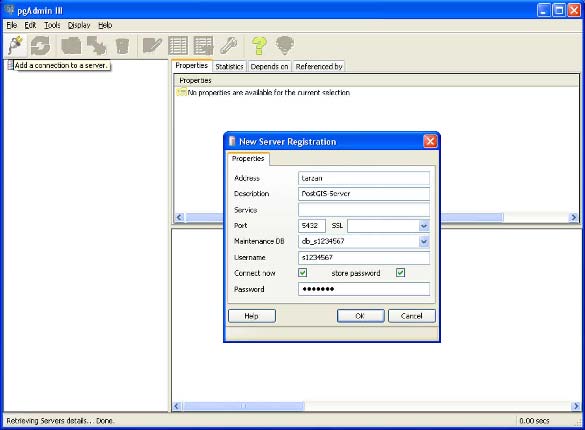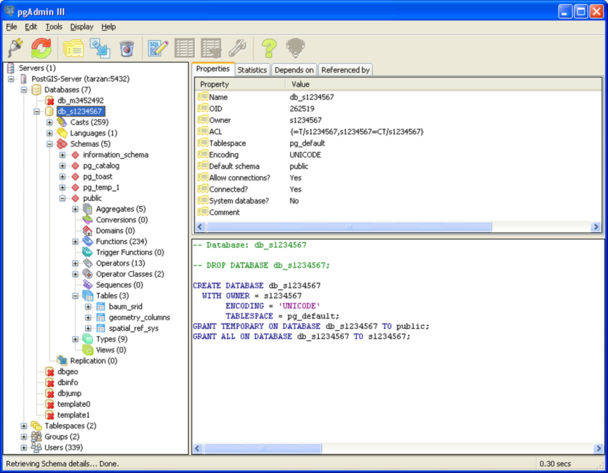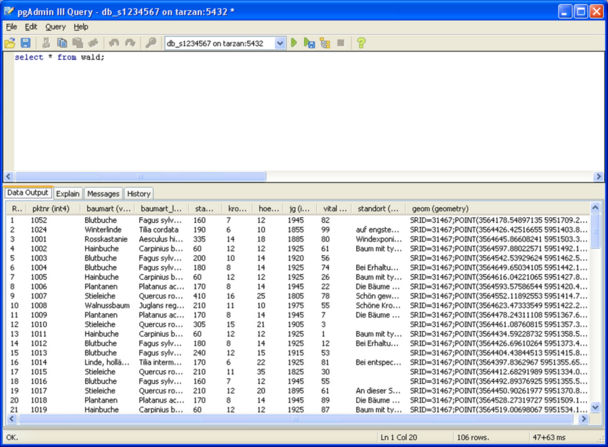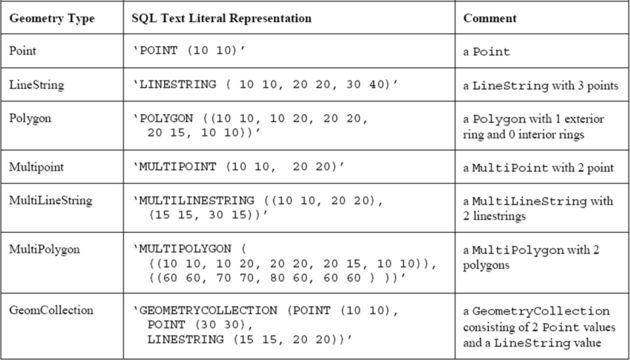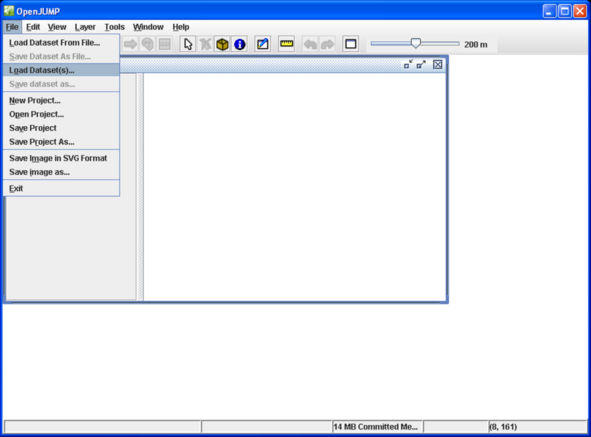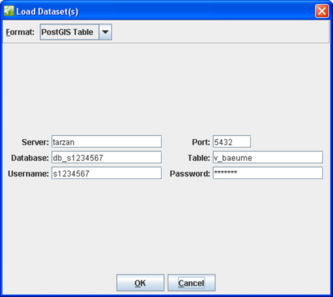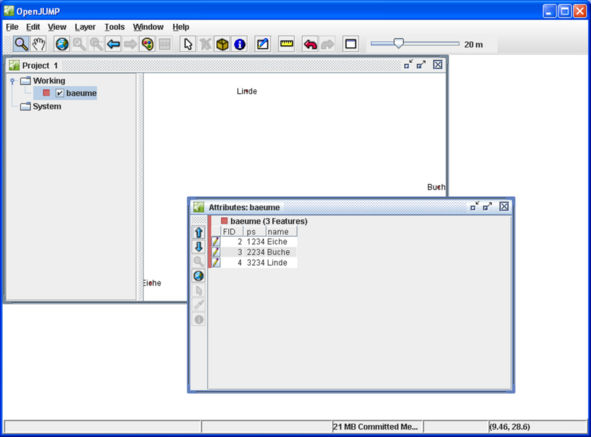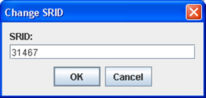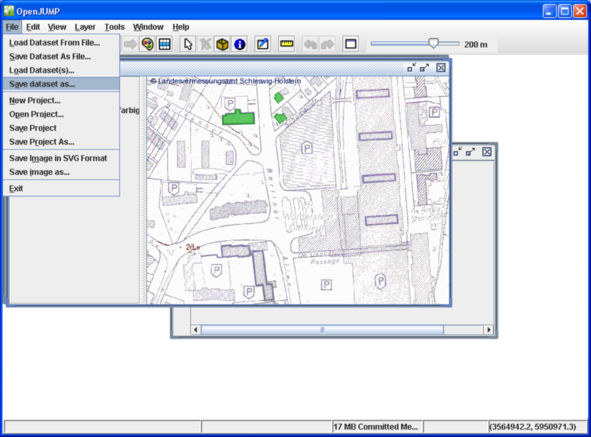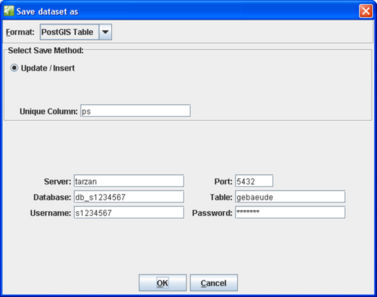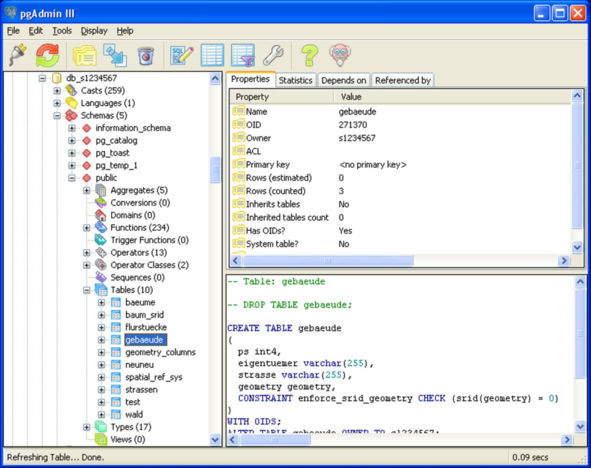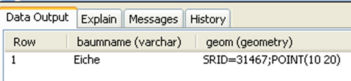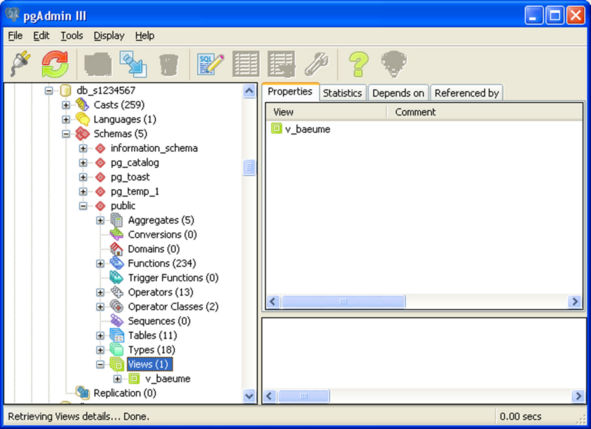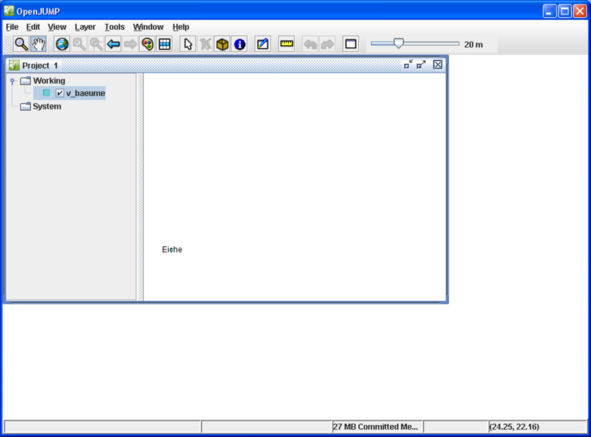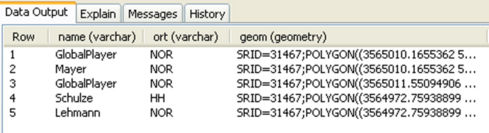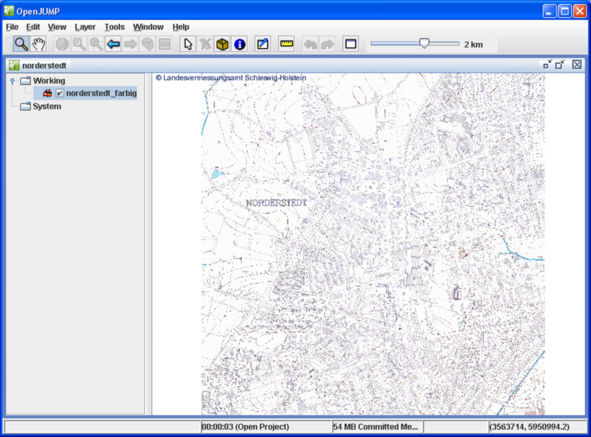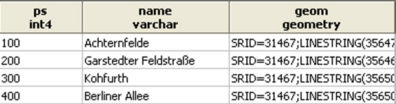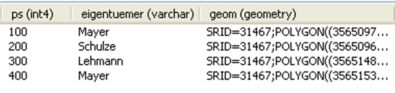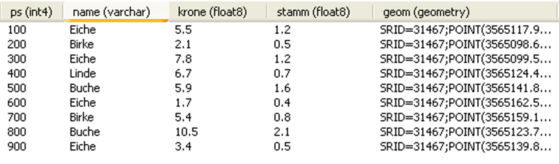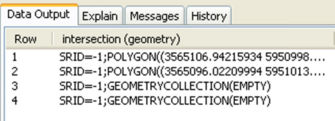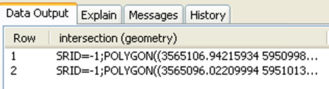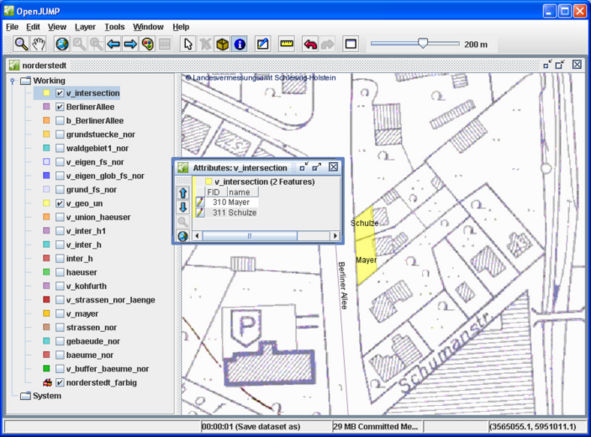PostGIS Tutorial: Unterschied zwischen den Versionen
HeinzJ (Diskussion | Beiträge) (→Darstellung von Tabellen) |
|||
| (210 dazwischenliegende Versionen von 2 Benutzern werden nicht angezeigt) | |||
| Zeile 1: | Zeile 1: | ||
| − | + | <big>'''PostGIS Tutorial (Grundlagen)'''</big> | |
[[Image:PostGIS_Tutorial_img_0.jpg]] | [[Image:PostGIS_Tutorial_img_0.jpg]] | ||
| + | |||
| + | |||
| + | '''Source(s):''' [http://downloadranking.com/support.php GIS Lösungen] | ||
| + | |||
:Version 2/2006 | :Version 2/2006 | ||
| Zeile 15: | Zeile 19: | ||
:Hebebrandstr. 1 | :Hebebrandstr. 1 | ||
:22297 Hamburg | :22297 Hamburg | ||
| − | :E-Mail: [mailto:uwe.dalluege@ | + | :E-Mail: [mailto:uwe.dalluege@hcu-hamburg.de uwe.dalluege@hcu-hamburg.de ] |
| Zeile 31: | Zeile 35: | ||
| − | + | '''Source(s):''' [http://downloadranking.com/support.php GIS Lösungen] | |
| + | |||
| + | |||
| + | = Bevor die Post abgeht = | ||
PostGIS erweitert das objektrelationale Datenbankmanagementsystem [[PostgreSQL]] um GIS-Funktionalitäten, die der [[OpenGIS]] Spezifikation „[[OpenGIS Simple Features Specification For SQL]]“ folgen. PostGIS wurde von der kanadischen Firma [[Refractions Research]] entwickelt und unterliegt der [[GNU General Public License]]. Es gibt über 200 Funktionen, mit denen man z.B. räumliche Analysen durchführen oder Geometrie-Objekte bearbeiten und manipulieren kann. | PostGIS erweitert das objektrelationale Datenbankmanagementsystem [[PostgreSQL]] um GIS-Funktionalitäten, die der [[OpenGIS]] Spezifikation „[[OpenGIS Simple Features Specification For SQL]]“ folgen. PostGIS wurde von der kanadischen Firma [[Refractions Research]] entwickelt und unterliegt der [[GNU General Public License]]. Es gibt über 200 Funktionen, mit denen man z.B. räumliche Analysen durchführen oder Geometrie-Objekte bearbeiten und manipulieren kann. | ||
| Zeile 38: | Zeile 45: | ||
* basiert auf [[OpenGIS]] Standards | * basiert auf [[OpenGIS]] Standards | ||
| − | * unterliegt der [[GNU General Public Licence]] [http://www.gnu.org/copyleft/gpl.html http://www.gnu.org/copyleft/gpl.html] | + | * unterliegt der [[GNU General Public Licence]] [http://www.gnu.org/copyleft/gpl.html http://www.gnu.org/copyleft/gpl.html] |
* über 200 Funktionen zur Manipulation und Analyse geografischer Objekte | * über 200 Funktionen zur Manipulation und Analyse geografischer Objekte | ||
| − | Um die Funktionalität von PostGIS besser demonstrieren zu können, werden hier das Tool [[pgAdmin III]] und das Programm [[OpenJUMP]] verwendet. Mit pgAdmin III kann man unter anderem eine Verbindung zum Datenbankserver aufbauen, Datenbanken verwalten, Tabellen darstellen oder auch SQL-Anweisungen ausführen. | + | Um die Funktionalität von PostGIS besser demonstrieren zu können, werden hier das Tool [[pgAdmin III]] und das Programm [[OpenJUMP]] verwendet. Mit pgAdmin III kann man unter anderem eine Verbindung zum Datenbankserver aufbauen, Datenbanken verwalten, Tabellen darstellen oder auch SQL-Anweisungen ausführen. |
| − | OpenJUMP ist ein Geoinformationssystem, mit dem man unter anderem auch PostGIS-Tabellen darstellen kann. Eine Beschreibung zu OpenJUMP und PostGIS-Anbindung finden Sie in dem OpenJUMP Tutorial (Grundlagen) in Kapitel 10. | + | [[OpenJUMP]] ist ein Geoinformationssystem, mit dem man unter anderem auch PostGIS-Tabellen darstellen kann. Eine Beschreibung zu [[OpenJUMP]] und PostGIS-Anbindung finden Sie in dem [[OpenJUMP Tutorial]] (Grundlagen) in Kapitel 10. |
| − | Dieses Tutorial setzt Grundkenntnisse in SQL und OpenJUMP voraus! | + | Dieses Tutorial setzt Grundkenntnisse in SQL und [[OpenJUMP]] voraus! |
[[Kategorie:GPL]] | [[Kategorie:GPL]] | ||
| + | |||
| + | |||
| + | '''Source(s):''' [http://downloadranking.com/support.php GIS Lösungen] | ||
| + | |||
== Die pgAdmin III Oberfläche == | == Die pgAdmin III Oberfläche == | ||
| − | == Verbindung zum Datenbankserver aufbauen == | + | === Verbindung zum Datenbankserver aufbauen === |
Bevor wir mit PostGIS arbeiten können, müssen wir eine '''Verbindung''' zum Datenbankserver (kurz Server) aufbauen. Dazu müssen folgende Informationen bekannt sein: | Bevor wir mit PostGIS arbeiten können, müssen wir eine '''Verbindung''' zum Datenbankserver (kurz Server) aufbauen. Dazu müssen folgende Informationen bekannt sein: | ||
| Zeile 61: | Zeile 72: | ||
Nach dem Start von pgAdmin III klicken Sie auf den Stecker-Knopf ('''Add a connection to a server''') und stellen eine Verbindung zum Server her. | Nach dem Start von pgAdmin III klicken Sie auf den Stecker-Knopf ('''Add a connection to a server''') und stellen eine Verbindung zum Server her. | ||
| + | {| | ||
| + | |[[Image:PostGIS Tutorial - Add a connection to a server.jpg|thumb|left|608px|Add a connection to a server]] | ||
| + | |} | ||
| − | |||
| − | [ | + | '''Source(s):''' [http://downloadranking.com/support.php GIS Lösungen] |
| − | |||
| − | + | === Die Baumstruktur === | |
| − | [[ | + | Im linken Fenster des pgAdmin Tools wird die Baumstruktur der Datenbankserver dargestellt. In der unteren Abbildung wurde nur die Verbindung zu einem Server aufgebaut (PostGIS-Server). Unterhalb der Serverebene befindet sich die Datenbankebene ([[:en:Database|Database]]s). In unserem Beispiel befinden sich sieben Datenbanken, wobei wir mit der Datenbank db_s1234567 arbeiten wollen. Unterhalb der Datenbank (hier db_s1234567) befinden sich vier Ebenen mit den Bezeichnungen '''[[:en:Cast|Cast]]s''', '''Languages''', '''[[:en:Schemas|Schemas]]''' und '''[[:en:Replication|Replication]]'''. Hier wird nur die Ebene Schemas beschrieben, weil sich dort unter der Ebene public unsere Tabellen (Tables) verbergen, mit denen wir arbeiten wollen. |
| − | + | {| | |
| + | |[[Image:PostGIS Tutorial Tabellen Schema public.jpg|thumb|left|608px|Die Tabellen befinden sich unter dem Schema public]] | ||
| + | |} | ||
| − | + | Unter Tables findet man die eigenen Tabellen und zwei Systemtabellen von PostGIS mit den Namen '''geometry_columns''' und '''spatial_ref_sys'''. | |
| − | [[ | + | In der Tabelle geometry_columns werden die Tabellen verwaltet, die mit Hilfe von PostGIS-Funktionen erstellt wurden. In der Tabelle spatial_ref_sys stehen Projektionsparameter für die [[Transformation]] der [[Geometrie]]n. |
| − | |||
| − | |||
| − | [[Image: | + | '''Source(s):''' [http://downloadranking.com/support.php GIS Lösungen] |
| + | |||
| + | |||
| + | === Das SQL-Fenster (Query Tool) === | ||
| + | |||
| + | SQL-Anweisungen werden in einem separaten Fenster (Query Tool) eingegeben, das '''über Tools>Querytool''' oder mit [[Image:PgAdmin SQL Query Icon.jpg|30px|PgAdmin SQL Query Icon]] aufgerufen wird. Das Fenster teilt sich in ein EDITOR-Fenster (oberer Bereich) und ein Informationsfenster auf. Im EDITOR-Fenster können SQL-Anweisungen eingegeben, korrigiert und gespeichert werden. Im Informationsfenster stehen die Ergebnisse der Anfrage an die Datenbank. Es können ein oder mehrere SQL-Anweisungen eingegeben werden, die mit '''Query>Execute''' oder über [[Image:PgAdmin SQL Execute Icon.jpg|30px|bbbbb]] ausgeführt werden. Alle Eingaben können über '''File>Save as...''' in eine Datei gespeichert werden und mit '''File>Open''' geladen werden. | ||
| + | |||
| + | {| | ||
| + | |[[Image:PostGIS Tutorial SELECT-Anfrage mit Ergebnis.jpg|thumb|left|608px|SELECT-Anfrage mit Ergebnis]] | ||
| + | |} | ||
| + | |||
| + | |||
| + | '''Source(s):''' [http://downloadranking.com/support.php GIS Lösungen] | ||
| + | |||
| + | |||
| + | ==Testdaten== | ||
| + | |||
| + | In [[:Image:Testdaten PostGIS Tutorial.zip|Testdaten_PostGIS_Tutorial.zip]] befindet sich eine SQL-Datei und JUMP-Dateien mit den Geometrien für die Beispiele des PostGIS Tutorials. Allerdings müssen die Layer (jml-Dateien) aus OpenJUMP in eine [[PostGIS]-Datenbank übertragen werden, um die SQL-Anweisungen nachvollziehen zu können (Siehe PostGIS-Tutorial 3.2 Erfassung von Daten). | ||
| + | |||
| + | |||
| + | '''Source(s):''' [http://downloadranking.com/support.php GIS Lösungen] | ||
| + | |||
| + | |||
| + | = Funktionen zur Dateneingabe = | ||
| + | |||
| + | Mit Hilfe der PostGIS Funktionen können Geometrien erzeugt und auf bestehende Geometrien Analysen durchgeführt werden. Viele Funktionen basieren auf den '''[[OpenGIS]]''' Spezifikationen die im OpenGIS-Dokument „[[OpenGIS Simple Features Specification For SQL]]“ beschrieben sind. Anhand von Beispielen werden einige Funktionen beschrieben und angewendet. Eine vollständige Beschreibung der Funktionen befindet sich einmal im PostGIS Manual und im oben erwähnten OpenGIS-Dokument. | ||
| + | |||
| + | |||
| + | '''Source(s):''' [http://downloadranking.com/support.php GIS Lösungen] | ||
| − | |||
| − | |||
== Geometrien == | == Geometrien == | ||
| − | Es sind drei verschiedene Basis-Geometrietypen definiert: POINT (Punkt), LINESTRING (Linienzug) und POLYGON (Fläche). Von diesen Basistypen sind vier weitere Geometrietypen abgeleitet: MULTIPOINT, MULTILINESTRING, MULTIPOLYGON und GEOMETRYCOLLECTION. | + | Es sind drei verschiedene [[Basis-Geometrietypen]] definiert: '''POINT''' (Punkt), '''LINESTRING''' (Linienzug) und '''POLYGON''' (Fläche). Von diesen Basistypen sind vier weitere Geometrietypen abgeleitet: MULTIPOINT, MULTILINESTRING, MULTIPOLYGON und [[Geometry Collection|GEOMETRYCOLLECTION]]. |
| − | [[Image: | + | {| |
| − | Geometrietypen (Quelle: JUMP, Technical Report) | + | |[[Image:Geometrietypen.jpg|thumb|left|526px|Geometrietypen (Quelle: [[JUMP]], Technical Report)]] |
| − | + | |} | |
| − | + | Innerhalb einer Datenbanktabelle (Relation) können die Geometrien entweder im Textformat vorliegen ('''[[Well-known Text]], [[WKT]]''') oder im binären Format ('''[[Well-known Binary]], [[WKB]''']). Der Vorteil des WKT Formats liegt darin, dass mit einem einfachen Editor [[:de:SQL|SQL]]-Statements erstellt werden können, um Geometrien zu erzeugen. | |
| − | + | ||
| − | |||
| − | |||
| − | Neben den Koordinaten muss auch das räumliche Bezugssystem (Spatial Referencing System, SRS) angegeben werden. In der Tabelle spatial_ref_sys sind Informationen über verschiedene räumliche Bezugssysteme gespeichert, die über einen Schlüssel angesprochen werden. Dieser Schlüssel wird Spatial Reference System Identifier (SRID) genannt. Z.B. haben wir für eine Gauß-Krüger Projektion im 3. Streifen einen SRID von 31467. | + | '''Source(s):''' [http://downloadranking.com/support.php GIS Lösungen] |
| + | |||
| + | |||
| + | ====Beispiel==== | ||
| + | |||
| + | Ein Punkt (Point) wird im [[WKT]] Format wie folgt in einer Tabelle gespeichert: | ||
| + | |||
| + | 'POINT ( 122.123 376.985 )' | ||
| + | |||
| + | {| | ||
| + | |[[Image:Geometrietypen im WKT-Format.jpg|thumb|left|630px|Geometrietypen im [[WKT]]-Format (Quelle: [[OpenGIS Simple Features Specification for SQL]])]] | ||
| + | |} | ||
| + | |||
| + | Neben den Koordinaten muss auch das [[Räumliches Bezugssystem|räumliche Bezugssystem]] ([[gwen:Spatial Referencing System|Spatial Referencing System]], [[SRS]]) angegeben werden. In der Tabelle spatial_ref_sys sind Informationen über verschiedene räumliche Bezugssysteme gespeichert, die über einen Schlüssel angesprochen werden. Dieser Schlüssel wird '''[[Spatial Reference System Identifier]] ([[SRID]])''' genannt. Z.B. haben wir für eine [[Gauß-Krüger Projektion]] im 3. Streifen einen SRID von 31467. | ||
| + | |||
| + | |||
| + | '''Source(s):''' [http://downloadranking.com/support.php GIS Lösungen] | ||
| + | |||
== Tabelle mit Geometriespalte erstellen == | == Tabelle mit Geometriespalte erstellen == | ||
| − | Eine Tabelle kann Sachdaten und Geometriedaten enthalten. Die Tabellenspalten für die Sachdaten werden mit einer normalen SQL CREATE-Anweisung festgelegt. Die Spalte für die Geometriedaten muss mit der PostGIS-Funktion (OpenGIS) AddGeometryColumn ( ) erzeugt werden, wobei | + | Eine Tabelle kann Sachdaten und Geometriedaten enthalten. Die Tabellenspalten für die Sachdaten werden mit einer normalen '''<tt>SQL CREATE</tt>'''-Anweisung''' festgelegt. Die Spalte für die Geometriedaten muss mit der PostGIS-Funktion (OpenGIS) '''<tt>AddGeometryColumn ( )</tt>''' erzeugt werden, wobei pro select-Statement nur eine Geometriespalte angelegt werden kann. Es sind also zwei Schritte notwendig, um eine Tabelle mit einer Geometriespalte zu erzeugen: |
| − | + | <source lang="mysql"> | |
| − | + | CREATE TABLE ... | |
| + | SELECT AddGeometryColumn ( ... ) | ||
| + | </source> | ||
| − | |||
| − | + | '''Source(s):''' [http://downloadranking.com/support.php GIS Lösungen] | |
| − | AddGeometryColumn ( Schemaname, Tabellenname, Spaltenname, SRID, Geometrietyp, Dimension ) | + | |
| + | === AddGeometryColumn ( ) === | ||
| + | |||
| + | Die Funktion '''<tt>AddGeometryColumn ( )</tt>''' kann mit verschiedenen Parametern aufgerufen werden: | ||
| + | |||
| + | AddGeometryColumn ( Schemaname, Tabellenname, Spaltenname, SRID, Geometrietyp, Dimension ) | ||
oder wenn die Tabelle im Standardschema (public) erstellt werden soll: | oder wenn die Tabelle im Standardschema (public) erstellt werden soll: | ||
| − | AddGeometryColumn ( Tabellenname, Spaltenname, SRID, Geometrietyp, Dimension ) | + | AddGeometryColumn ( Tabellenname, Spaltenname, SRID, Geometrietyp, Dimension ) |
| − | + | {| {{prettytable}} | |
| − | + | |- {{highlight1}} | |
| − | + | !Parameter | |
| − | + | !Typ | |
| − | + | !Beschreibung | |
| − | + | |---- | |
| − | + | |Schemaname | |
| − | + | |VARCHAR | |
| − | + | |Das Schema, unter der die Tabelle erstellt werden soll | |
| + | |---- | ||
| + | |Tabellenname | ||
| + | |VARCHAR | ||
| + | |Name der Tabelle | ||
| + | |---- | ||
| + | |Spaltenname | ||
| + | |VARCHAR | ||
| + | |Name der Geometriespalte | ||
| + | |---- | ||
| + | |SRID | ||
| + | |INTEGER | ||
| + | |Spatial Reference System Identifier, z.B. 31467 für Gauß-Krüger oder -1 wenn nicht gesetzt. | ||
| + | |---- | ||
| + | |Geometrietyp | ||
| + | |VARCHAR | ||
| + | |z.B. 'POINT', 'LINESTRING', 'POLYGON' | ||
| + | |---- | ||
| + | |Dimension | ||
| + | |INTEGER | ||
| + | |Dimension der Punkte (2 oder 3) | ||
| + | |} | ||
| − | |||
| − | + | '''Source(s):''' [http://downloadranking.com/support.php GIS Lösungen] | |
| − | |||
| − | == Beispiel | + | ==== Beispiel POINT ==== |
| − | Es soll eine Tabelle mit | + | Es soll eine Tabelle mit Bäumen erstellt werden. Die Bäume sollen als Punkt (POINT) mit einem Primärschlüssel und dem Namen gespeichert werden. Zuerst erstellen wir eine Tabelle mit der SQL-Anweisung '''<tt>CREATE</tt>''': |
| − | + | <source lang="mysql"> | |
| − | + | CREATE TABLE baeume ( ps INTEGER, name VARCHAR ); | |
| + | </source> | ||
| − | + | Dann erzeugen wir die Geometriespalte mit der '''<tt>SELECT</tt>'''-Anweisung und der Funktion '''<tt>AddGeometryColumn ( )</tt>''': | |
| − | Es soll eine Tabelle mit Grundstücken und Eigentümern erstellt werden. Die Grundstücke werden als POLYGON gespeichert. | + | <source lang="mysql"> |
| + | SELECT AddGeometryColumn ( 'baeume', 'geom', -1, 'POINT', 2 ); | ||
| + | </source> | ||
| + | |||
| + | ==== Beispiel LINESTRING: ==== | ||
| + | |||
| + | Es soll eine Tabelle mit Straßen und Straßennamen erstellt werden. Die Straßen sollen als '''LINESTRING''' gespeichert werden. | ||
| + | |||
| + | <source lang="mysql"> | ||
| + | CREATE TABLE strassen ( ps INTEGER, name VARCHAR ); | ||
| + | SELECT AddGeometryColumn ( 'strassen', 'geom', -1, 'LINESTRING', 2 ); | ||
| + | </source> | ||
| + | |||
| + | |||
| + | '''Source(s):''' [http://downloadranking.com/support.php GIS Lösungen] | ||
| + | |||
| + | |||
| + | ==== Beispiel POLYGON ==== | ||
| + | |||
| + | Es soll eine Tabelle mit Grundstücken und Eigentümern erstellt werden. Die Grundstücke werden als '''POLYGON''' gespeichert. | ||
| + | |||
| + | <source lang="mysql"> | ||
| + | CREATE TABLE grundstuecke ( ps INTEGER, eigentuemer VARCHAR ); | ||
| + | SELECT AddGeometryColumn ( 'grundstuecke', 'geom', -1, 'POLYGON', 2 ); | ||
| + | </source> | ||
| + | |||
| + | |||
| + | '''Source(s):''' [http://downloadranking.com/support.php GIS Lösungen] | ||
| − | |||
| − | |||
== Geometriedaten in Tabelle einfügen == | == Geometriedaten in Tabelle einfügen == | ||
| Zeile 153: | Zeile 256: | ||
Nachdem die Tabelle mit | Nachdem die Tabelle mit | ||
| − | + | <source lang="mysql"> | |
| − | + | CREATE TABLE baeume ( ps INTEGER, name VARCHAR ); | |
| + | SELECT AddGeometryColumn ( 'baeume', 'geom', -1, 'POINT', 2 ); | ||
| + | </source> | ||
| − | + | oder | |
| − | + | <source lang="mysql"> | |
| − | + | CREATE TABLE strassen ( ps INTEGER, name VARCHAR ); | |
| + | SELECT AddGeometryColumn ( 'strassen', 'geom', -1, 'LINESTRING', 2 ); | ||
| + | </source> | ||
| − | |||
| − | |||
| − | |||
| − | |||
| − | |||
| − | |||
| − | |||
oder | oder | ||
| − | + | <source lang="mysql"> | |
| − | + | CREATE TABLE grundstuecke ( ps INTEGER, eigentuemer VARCHAR ); | |
| + | SELECT AddGeometryColumn ( 'grundstuecke', 'geom', -1, 'POLYGON', 2 ); | ||
| + | </source> | ||
| − | erstellt wurde (siehe Kapitel 2.2.1), sollen Daten in die Tabelle geschrieben werden. Die Geometriedaten sollen im WKT-Format gespeichert werden. Dazu benötigen wir die Funktion GeometryFromText ( ). | + | erstellt wurde (siehe Kapitel 2.2.1), sollen Daten in die Tabelle geschrieben werden. Die Geometriedaten sollen im [[WKT]]-Format gespeichert werden. Dazu benötigen wir die Funktion '''<tt>GeometryFromText ( )</tt>'''. |
| − | + | ||
| − | |||
| − | + | '''Source(s):''' [http://downloadranking.com/support.php GIS Lösungen] | |
| − | |||
| − | |||
| − | |||
| − | == Beispiel POINT == | + | === GeometryFromText ( ) === |
| + | |||
| + | Die Funktion '''<tt>GeometryFromText ( )</tt>''' erzeugt ein Objekt vom Typ Geometry. Die Geometriedaten werden im [[WKT]]-Format übergeben. | ||
| + | |||
| + | GeometryFromText ( text, SRID ) | ||
| + | |||
| + | {| {{prettytable}} | ||
| + | |- {{highlight1}} | ||
| + | !Parameter | ||
| + | !Typ | ||
| + | !Beschreibung | ||
| + | |---- | ||
| + | |text | ||
| + | |VARCHAR | ||
| + | |Geometrie im WKT-Format, z.B. 'POINT ( 10 20 )' | ||
| + | |---- | ||
| + | |SRID | ||
| + | |INTEGER | ||
| + | |Spatial Reference System Identifier, z.B. 31467 für Gauß-Krüger oder -1 wenn nicht gesetzt. | ||
| + | |} | ||
| + | |||
| + | |||
| + | '''Source(s):''' [http://downloadranking.com/support.php GIS Lösungen] | ||
| + | |||
| + | |||
| + | ==== Beispiel POINT ==== | ||
In die Tabelle baeume (siehe Kapitel 2.3) sollen der Primärschlüssel, der Baumname und die Koordinaten des Baumes P = ( 10, 20 ) eingefügt werden. | In die Tabelle baeume (siehe Kapitel 2.3) sollen der Primärschlüssel, der Baumname und die Koordinaten des Baumes P = ( 10, 20 ) eingefügt werden. | ||
| − | + | <source lang="mysql"> | |
| + | INSERT INTO baeume VALUES ( 1234, 'Eiche', GeometryFromText ( 'POINT ( 10 20 )', -1 ) ); | ||
| + | </source> | ||
| − | Hinweis: | + | '''Hinweis:''' |
| + | * Die Koordinaten eines Punktes sind durch ein Leerzeichen getrennt! | ||
| − | |||
| − | + | '''Source(s):''' [http://downloadranking.com/support.php GIS Lösungen] | |
| − | |||
| − | + | ==== Beispiel LINESTRING ==== | |
| − | + | In die Tabelle strassen (siehe Kapitel 2.3) sollen der Primärschlüssel, der Straßenname und die Koordinaten der Straßenachse P1 = ( 30, 35 ); P2 = ( 45, 57 ); P3 = ( 60, 83 ) eingefügt werden. | |
| − | * Die Koordinaten eines Punktes sind durch ein Leerzeichen getrennt! | + | <source lang="mysql"> |
| + | INSERT INTO strassenVALUES ( 4567, 'Hofweg', GeometryFromText ( 'LINESTRING ( 30 35, 45 57, 60 83 )', -1 ) ); | ||
| + | </source> | ||
| + | |||
| + | '''Hinweis:''' | ||
| + | * Die Koordinaten eines Punktes sind durch ein Leerzeichen getrennt! | ||
* Die Punkte sind durch Komma getrennt. | * Die Punkte sind durch Komma getrennt. | ||
| − | |||
| − | + | '''Source(s):''' [http://downloadranking.com/support.php GIS Lösungen] | |
| − | |||
| − | + | ==== Beispiel POLYGON ==== | |
| − | * Die Koordinaten eines Punktes sind durch ein Leerzeichen getrennt! | + | In die Tabelle grundstuecke (siehe Kapitel 2.3) sollen der Primärschlüssel, der Eigentümer und die Koordinaten des Grundstücks P1 = ( 75, 20 ); P2 = ( 80, 30 ); P3 = ( 90, 22 ) P4 = ( 85, 10 ); P5 = P1 = ( 75, 20 ) eingefügt werden. |
| + | |||
| + | <source lang="mysql"> | ||
| + | INSERT INTO grundstueckeVALUES ( 10, 'Mayer', GeometryFromText ( 'POLYGON ( ( 75 20, 80 30, 90 22, 85 10, 75 20 ) )', -1 ) ); | ||
| + | </source> | ||
| + | |||
| + | '''Hinweis:''' | ||
| + | * Die Koordinaten eines Punktes sind durch ein Leerzeichen getrennt! | ||
* Die Punkte sind durch Komma getrennt. | * Die Punkte sind durch Komma getrennt. | ||
| − | * Die Koordinaten des Polygons stehen in zwei öffnenden und zwei schließenden Klammern. | + | * Die Koordinaten des Polygons stehen in zwei öffnenden und zwei schließenden Klammern. |
| + | |||
| + | |||
| + | '''Source(s):''' [http://downloadranking.com/support.php GIS Lösungen] | ||
| + | |||
== Tabelle mit Geometriespalte löschen == | == Tabelle mit Geometriespalte löschen == | ||
| − | Durch die Funktion AddGeometryColumn ( ) wird eine Datenzeile in die Tabelle geometry_columns geschrieben, die Informationen für PostGIS über die neu angelegte Tabelle enthält. Würde man diese neu angelegte Tabelle mit der SQL-Anweisung DROP TABLE tabellenname löschen, würde die Systemtabelle geometry_columns nicht aktualisiert werden. Die entsprechende Datenzeile würde nicht gelöscht werden! Eine Tabelle mit einer Geometriespalte muss daher mit der Funktion DropGeometryTable ( ) gelöscht werden. | + | Durch die Funktion '''<tt>AddGeometryColumn ( )</tt>''' wird eine Datenzeile in die Tabelle '''geometry_columns''' geschrieben, die Informationen für PostGIS über die neu angelegte Tabelle enthält. Würde man diese neu angelegte Tabelle mit der SQL-Anweisung '''<tt>DROP TABLE tabellenname</tt>''' löschen, würde die '''Systemtabelle geometry_columns''' nicht aktualisiert werden. Die entsprechende Datenzeile würde nicht gelöscht werden! Eine Tabelle mit einer Geometriespalte muss daher mit der Funktion '''<tt>DropGeometryTable ( )</tt>''' gelöscht werden. |
| − | == DropGeometryTable ( ) == | + | |
| + | |||
| + | '''Source(s):''' [http://downloadranking.com/support.php GIS Lösungen] | ||
| + | |||
| + | |||
| + | === DropGeometryTable ( ) === | ||
| + | |||
| + | Die Funktion '''<tt>DropGeometryTable ( )</tt>''' löscht eine Tabelle mit Geometriespalte und den entsprechenden Eintrag in der Systemtabelle geometry_columns. | ||
| − | + | DropGeometryTable ( Schemaname, Tabellenname ) | |
| − | |||
oder | oder | ||
| − | |||
| − | + | DropGeometryTable ( Tabellenname ) | |
| − | + | ||
| − | + | {| {{prettytable}} | |
| + | |- {{highlight1}} | ||
| + | !Parameter | ||
| + | !Typ | ||
| + | !Beschreibung | ||
| + | |---- | ||
| + | |Schemaname | ||
| + | |VARCHAR | ||
| + | |Schemaname unter der sich die Tabelle befindet | ||
| + | |---- | ||
| + | |Tabellenname | ||
| + | |VARCHAR | ||
| + | |Zu löschende Tabelle | ||
| + | |} | ||
| + | |||
| + | |||
| + | '''Source(s):''' [http://downloadranking.com/support.php GIS Lösungen] | ||
| + | |||
| + | |||
| + | ====Beispiel==== | ||
| − | |||
Die Tabelle baeume soll gelöscht werden: | Die Tabelle baeume soll gelöscht werden: | ||
| − | + | <source lang="mysql"> | |
| + | SELECT DropGeometryTable ( 'baeume' ); | ||
| + | </source> | ||
| − | |||
| − | |||
| − | + | '''Source(s):''' [http://downloadranking.com/support.php GIS Lösungen] | |
| − | |||
| − | |||
| − | |||
| − | |||
| − | |||
| − | + | = OpenJUMP = | |
| − | + | ||
| − | + | == Darstellung von Tabellen == | |
| − | + | Nachdem die Tabelle baeume mit folgenden Anweisungen erstellt und mit Daten gefüllt wurde (drei Bäume), | |
| − | + | ||
| − | + | ||
| − | + | ||
| − | + | <source lang="mysql"> | |
| + | CREATE TABLE baeume ( ps INTEGER, name VARCHAR ); | ||
| + | SELECT AddGeometryColumn ( 'baeume', 'geom', -1, 'POINT', 2 ); | ||
| + | INSERT INTO baeume VALUES ( 1234, 'Eiche', GeometryFromText ( 'POINT ( 10 20 )', -1 ) ); | ||
| + | INSERT INTO baeume VALUES ( 2234, 'Buche', GeometryFromText ( 'POINT ( 40 30 )', -1 ) ); | ||
| + | INSERT INTO baeume VALUES ( 3234, 'Linde', GeometryFromText ( 'POINT ( 20 40 )', -1 ) ); | ||
| + | </source> | ||
| − | + | soll die Tabelle in [[OpenJUMP]] dargestellt werden. | |
| − | + | Eine ausführliche Beschreibung zur Konfiguration von [[OpenJUMP]] und [[PostGIS]] finden Sie im [[OpenJUMP Tutorial]] (Grundlagen) Kapitel 10. | |
| − | + | Mit '''File>Load Dataset(s)...''' erscheint ein Fenster, in dem unter Format: PostGIS Table ausgewählt werden muss, um die Maske zur Eingabe der Datenbankserverdaten zu erhalten. | |
| − | [[Image: | + | {| |
| − | + | |[[Image:PostGIS Tutorial Tabelle laden b.jpg|thumb|left|591px|Die Tabelle baeume aus der Datenbank db_s1234567 soll geladen werden]] | |
| + | |---- | ||
| + | |[[Image:PostGIS Tutorial Tabelle laden.jpg|thumb|333px|left|Die Tabelle baeume aus der Datenbank db_s1234567 soll geladen werden]] | ||
| + | |} | ||
| − | + | In [[OpenJUMP]] wird für jede Tabelle ein neuer Layer mit dem Namen der Tabelle erstellt, d.h. auf dem Layer baeume finden wir unsere drei Bäume wieder. | |
| + | Mit RechtsKlick auf den Layernamen und '''View/Edit Attributes''' werden die Attribute der Tabelle baeume angezeigt. | ||
| − | [[Image: | + | {| |
| + | |[[Image:PostGIS Tutorial Attribute und Geometrien der Tabelle baeume.jpg|thumb|left|591px|Attribute und Geometrien der Tabelle baeume]] | ||
| + | |} | ||
| − | |||
| − | |||
| − | [ | + | '''Source(s):''' [http://downloadranking.com/support.php GIS Lösungen] |
| − | |||
| − | |||
| − | + | == Erfassung von Daten == | |
| − | + | Geometrien und Sachdaten, die in [[OpenJUMP]] erfasst wurden, können in PostGIS-Tabellen gespeichert werden. Hierbei wird jeder Layer in einer eigenen Tabelle gespeichert. Eine ausführliche Beschreibung zur Konfiguration von [[OpenJUMP]] und PostGIS finden Sie im [[OpenJUMP Tutorial]] (Grundlagen) Kapitel 10. | |
| − | + | Um einen Layer in einer PostGIS-Tabelle speichern zu können, muss jeder Geometrie ein eindeutiger Schlüssel, z.B. der Primärschlüssel, zugeordnet werden. Mit Rechtsklick auf den Layernamen und '''View/Edit Schema''' wird das [[:de:Schema|Schema]] für die PostGIS-Tabelle erstellt (siehe [[OpenJUMP Tutorial]], Kapitel 6). Das Schema muss mindestens aus einem eindeutigen Schlüssel bestehen. Mit '''View/Edit Attributes''' werden die entsprechenden Sachdaten erfasst (siehe [[OpenJUMP Tutorial]], Kapitel 7). | |
| − | + | ||
| − | + | {| | |
| + | |[[Image:PostGIS Tutorial Schema mit Primärschlüssel (ps) des Layers Gebaeude.jpg|thumb|left|591px|Schema mit Primärschlüssel (ps) des Layers Gebaeude]] | ||
| + | |} | ||
| − | + | Vor dem Sichern der Tabelle muss der [[Spatial Reference System Identifier]] ([[SRID]]) (siehe Kapitel 2.2.1) für den zu sichernden Layer gesetzt werden. Mit Rechtsklick '''Layername>Change SRID''' wird der Wert gesetzt. | |
| − | + | {| | |
| − | + | |[[Image:PostGIS Tutorial Change SRID.jpg|thumb|left|206px|Change SRID]] | |
| − | + | |} | |
| − | + | Mit '''File>Save dataset as...''' wird der markierte Layer in einer PostGIS-Tabelle gesichert. | |
| − | + | Hinter '''Unique Column:''' steht der Spaltenname des Primärschlüssels (hier ps). Der zu sichernde Layername wird hinter Table: eingegeben (hier gebaeude). | |
| − | + | ||
| − | + | ||
| − | + | {| | |
| + | |[[Image:PostGIS Tutorial Tabelle speichern a.jpg|thumb|left|591px|Layer gebaeude in einer PostGIS-Tabelle sichern]] | ||
| + | |[[Image:PostGIS Tutorial Tabelle speichern b.jpg|thumb|left|377px|Layer gebaeude in einer PostGIS-Tabelle sichern]] | ||
| + | |} | ||
| − | + | {| | |
| + | |[[Image:PostGIS Tutorial Tabelle gebaeude in der Datenbank db s1234567.jpg|thumb|left|591px|Tabelle gebaeude in der Datenbank db_s1234567]] | ||
| + | |} | ||
| − | |||
| − | |||
| − | + | '''Source(s):''' [http://downloadranking.com/support.php GIS Lösungen] | |
| − | + | ||
| − | |||
| − | + | = Sichten (Views) = | |
| − | + | ||
| − | == | + | == Grundlagen == |
| − | + | In den bisherigen Beispielen wurden alle Datensätze einer Tabelle in [[OpenJUMP]]] dargestellt. Es wurden z.B. alle Bäume der Tabelle baeume oder alle Gebäude der Tabelle gebaeude auf jeweils einem Layer dargestellt. Für eine sinnvolle Analyse ist das nicht ausreichend! Man möchte z.B. nur die Eichen sehen oder nur die Gebäude, die Herrn oder Frau Mayer gehören. Vielleicht möchte man auch alle Eichen sehen, die auf dem Grundstück von Frau Schulze stehen. In diesem Fall benötigt man Daten aus zwei oder mehreren Tabellen. Es soll also nur eine bedingte Sicht (View) auf die Tabellen dargestellt werden! Mit der SQL-Anweisung '''<tt>CREATE VIEW</tt>''' ...''' werden solche '''Sichten''' erstellt. Das Beispiel bezieht sich auf die Tabelle baeume (siehe Kapitel 3.1). | |
| − | |||
| − | [ | + | '''Source(s):''' [http://downloadranking.com/support.php GIS Lösungen] |
| − | + | ||
| − | |||
| − | + | ====Beispiel==== | |
| − | + | <source lang="mysql"> | |
| − | + | CREATE VIEW v_baeume ( Baumnamen ) AS | |
| + | SELECT name, geom FROM baeume | ||
| + | WHERE name = 'Eiche'; | ||
| + | </source> | ||
| − | + | '''v_baeume''' = Name der Sicht; das Präfix v_ dient nur zur besseren Unterscheidung. | |
| + | '''( Baumname )''' = Spaltenname der ersten Spalte in der Sicht. | ||
| + | Hier können mehrere Namen durch Komma getrennt stehen. | ||
| + | '''name''' = Spaltenname aus der Tabelle baeume | ||
| + | '''geom''' = Spaltenname der Geometriespalte der Tabelle baeume | ||
| − | [[ | + | In diesem Beispiel wird eine Sicht mit dem Namen v_baeume auf die Tabelle baeume erstellt, wo nur die Eichen von Interesse sind. Um die Tabelle in [[OpenJUMP]] darstellen zu können, darf natürlich die Geometriespalte (hier geom) hinter der '''<tt>SELECT</tt>'''-Anweisung der Sicht nicht fehlen. Die Sicht v_baeume kann man mit der '''<tt>SELECT</tt>'''-Anweisung anzeigen: |
| − | + | ||
| − | + | <source lang="mysql"> | |
| − | + | SELECT * FROM v_baeume; | |
| + | </source> | ||
| − | + | {| | |
| − | + | |[[Image:PostGIS Tutorial Ergebnis der SELECT-Anfrage auf die Sicht v baeume.jpg|thumb|left|351px|Ergebnis der SELECT-Anfrage auf die Sicht v_baeume]] | |
| + | |} | ||
| − | + | Es wird nur ein Datensatz ([[:de:Tupel|Tupel]]) angezeigt, weil die Tabelle baeume nur eine Eiche enthält! | |
| − | |||
| − | |||
| − | [ | + | '''Source(s):''' [http://downloadranking.com/support.php GIS Lösungen] |
| − | + | ||
| − | |||
| − | + | == Sichten in pgAdmin III == | |
| − | + | In [[:de:pgAdmin III]] tauchen die Sichten (Views) nicht unter Tables, sondern unter Views auf: | |
| − | + | ||
| − | + | ||
| − | [[Image: | + | {| |
| − | + | |[[Image:PostGIS Tutorial Die Sicht v baeume unter der Ebene Views.jpg|thumb|left|591px|Die Sicht v_baeume unter der Ebene Views]] | |
| − | + | |} | |
| − | |||
| − | + | '''Source(s):''' [http://downloadranking.com/support.php GIS Lösungen] | |
| − | + | ||
| − | + | ||
| − | |||
| − | |||
| − | == | + | == Sichten in [[OpenJUMP]] darstellen == |
| − | + | ||
| − | + | Sichten mit einer Geometriespalte können in [[OpenJUMP]] nur dargestellt, aber nicht erzeugt werden. Zur Darstellung muss nur in der Eingabemaske Load [[:en:Dataset|Dataset]](s) anstelle des Tabellennamens der Name der Sicht eingegeben werden. In unserem Beispiel sehen wir dann nur eine einsame Eiche! | |
| − | + | ||
| − | + | ||
| − | + | ||
| − | [[Image: | + | {| |
| − | + | |[[Image:PostGIS Tutorial Einsame Eiche der Sicht v baeume a.jpg|thumb|left|591px|Einsame Eiche der Sicht v_baeume]] | |
| + | |[[Image:PostGIS Tutorial Tabelle laden.jpg|thumb|left|333px|Einsame Eiche der Sicht v_baeume]] | ||
| + | |} | ||
| − | |||
| − | + | '''Source(s):''' [http://downloadranking.com/support.php GIS Lösungen] | |
| − | |||
| − | + | = Verbund von Tabellen (Join) = | |
| − | + | ||
| − | + | Bisher wurden die Sachdaten und Geometrien in einem Datensatz (Tupel) zusammengefasst. Zu jeder Geometrie eines Gebäudes oder Grundstücks wurde z.B. der Eigentümer gespeichert. Besitzt ein Eigentümer mehrere Häuser oder Grundstücke, taucht der Name und die Adresse des Eigentümers mehrfach in unserer Tabelle auf. Die Eigentümerdaten sind [[:de:Redundanz|redundant]]! Ändert sich z.B. die Adresse eines Eigentümers der mehrere Grundstücke besitzt, müssen alle Datensätze des Eigentümers geändert werden, was zu Fehlern führen kann. Wird ein Datensatz übersehen, ist die Tabelle inkonsistent. | |
| − | + | {| | |
| + | |[[Image:PostGIS Tutorial Die Firma GlobalPlayer besitzt 2 Grundstücke.jpg|thumb|left|409px|Die Firma GlobalPlayer besitzt 2 Grundstücke]] | ||
| + | |} | ||
| − | + | Sinnvoller wäre es, die Eigentümerdaten in einer Tabelle abzulegen und die Geometrien in einer zweiten Tabelle. | |
| − | + | ||
| − | + | {| | |
| + | |[[Image:PostGIS Tutorial Eigentümertabelle ohne Geometrien (eigentuemer nor).jpg|thumb|left|442px|Eigentümertabelle ohne Geometrien (eigentuemer_nor)]] | ||
| + | |} | ||
| − | + | {| | |
| − | + | |[[Image:PostGIS Tutorial Grundstückstabelle ohne direkte Eigentümer (grund fs nor).jpg|thumb|left|367px|Grundstückstabelle ohne direkte Eigentümer (grund_fs_nor)]] | |
| − | + | |} | |
| − | + | Die Verknüpfung der beiden Tabellen erfolgt über [[:de:Primärschlüssel|Primär]]- (ps) und [[:de:Fremdschlüssel|Fremdschlüssel]] (fs). Die Tabelle mit den Geometrien enthält als Fremdschlüssel den Primärschlüssel der Eigentümertabelle. Die Firma GlobalPlayer (ps = 30 der Eigentümertabelle) besitzt demnach 2 Grundstücke ( ps = 100 und 300 der Grundstückstabelle)! | |
| + | Sollen alle Grundstücke und die dazugehörigen Eigentümer aufgelistet werden, müssen beide Tabellen verbunden werden (join): | ||
| − | + | <source lang="mysql"> | |
| + | SELECT e.name, e.ort, g.geom | ||
| + | FROM eigentuemer_nor AS e, grund_fs_nor AS g | ||
| + | WHERE e.ps = g.fs; | ||
| + | </source> | ||
| − | [[Image: | + | {| |
| − | + | |[[Image:PostGIS Tutorial Ergebnis der SELECT-Anfrage.jpg|thumb|left|489px|Ergebnis der SELECT-Anfrage]] | |
| + | |} | ||
| − | + | Sollen diese Grundstücke in [[OpenJUMP]] dargestellt werden, muss eine Sicht (View; siehe Kapitel 4) erstellt werden: | |
| − | + | <source lang="mysql"> | |
| + | CREATE VIEW v_eigen_fs_nor ( name, ort, telef, geom ) AS | ||
| + | SELECT e.name, e.ort, e.telef, g.geom | ||
| + | FROM eigentuemer_nor AS e, grund_fs_nor AS g | ||
| + | WHERE e.ps = g.fs; | ||
| + | </source> | ||
| − | [[Image: | + | {| |
| − | + | |[[Image:PostGIS Tutorial Alle Grundstücke mit Eigentümer.jpg|thumb|left|591px|Alle Grundstücke mit Eigentümer]] | |
| + | |} | ||
| − | + | Sollen nur die Grundstücke der Firma GlobalPlayer dargestellt werden, muss noch eine Bedingung an die '''<tt>SELECT</tt>'''-Anweisung angehängt werden ('''<tt>AND e.name = 'GlobalPlayer'</tt>'''): | |
| − | + | <source lang="mysql"> | |
| − | SELECT name, | + | CREATE VIEW v_eigen_glob__fs_nor ( name, ort, telef, geom ) AS |
| + | SELECT e.name, e.ort, e.telef, g.geom | ||
| + | FROM eigentuemer_nor AS e, grund_fs_nor AS g | ||
| + | WHERE e.ps = g.fs AND e.name = 'GlobalPlayer'; | ||
| + | </source> | ||
| − | [[Image: | + | {| |
| − | + | |[[Image:PostGIS Tutorial Die Grundstücke der Firma GlobalPlayer.jpg|thumb|left|591px|Die Grundstücke der Firma GlobalPlayer]] | |
| − | + | |} | |
| − | |||
| − | + | '''Source(s):''' [http://downloadranking.com/support.php GIS Lösungen] | |
| − | |||
| − | |||
| − | |||
| − | + | = Analysefunktionen = | |
| − | + | == Allgemeines == | |
| − | [[ | + | Die Geometrien für die folgenden Beispiele wurden mit Hilfe von [[OpenJUMP]] erstellt. Hierzu wurde eine DGK5 von Norderstedt als Digitalisierungsvorlage verwendet. |
| − | + | Diese Karte wird von einem [[WMS]]-Server mit der URL | |
| + | http://gis.rzcn.haw-hamburg.de/cgi-bin/mapserv.exe?map=c:/mapserver/wms/htdocs/norderstedt.map | ||
| + | zur Verfügung gestellt. | ||
| − | [[Image: | + | {| |
| − | + | |[[Image:PostGIS Tutorial Rasterkarte als Digitalisierungsvorlage.jpg|thumb|left|591px|Rasterkarte als Digitalisierungsvorlage]] | |
| + | |} | ||
| − | + | == Längenberechnung Length ( ) == | |
| − | + | ||
| − | + | Die Funktion '''<tt>Length ( )</tt>''' berechnet die Länge eines Linienzuges (LineString). | |
| − | + | Length ( Linestring ) : Double Precision | |
| − | + | ||
| − | + | ||
| − | + | {| {{prettytable}} | |
| − | + | |- {{highlight1}} | |
| − | + | !Parameter | |
| + | !Typ | ||
| + | !Beschreibung | ||
| + | |---- | ||
| + | |Linestring | ||
| + | |GEOMETRY | ||
| + | |Linienzug | ||
| + | |} | ||
| − | + | ====Beispiel==== | |
| − | + | '''Gegeben:''' | |
| − | + | Tabelle strassen_nor mit vier Straßen: | |
| − | + | ||
| − | + | {| | |
| + | |[[Image:PostGIS Tutorial Tabelle strassen nor.jpg|thumb|left|396px|Tabelle strassen_nor]] | ||
| + | |} | ||
| − | + | '''Gesucht:''' | |
| + | * Die Straßenlänge jeder Straße. | ||
| + | * Die Gesamtlänge aller Straßen. | ||
| + | * View mit Straßennamen, Längen und Geometrien (siehe auch Kapitel 4). | ||
| − | + | '''Lösung 1:''' | |
| − | + | ||
| − | + | ||
| − | + | <source lang="mysql"> | |
| − | + | SELECT name, Length ( geom ) AS laenge FROM strassen_nor; | |
| − | + | </source> | |
| − | + | {| | |
| + | |[[Image:PostGIS Tutorial Berechnete Straßenlängen.jpg|thumb|left|290px|Berechnete Straßenlängen]] | ||
| + | |} | ||
| − | + | '''Lösung 2:''' | |
| − | + | <source lang="mysql"> | |
| − | + | SELECT Sum ( Length ( geom ) ) AS gesamtlaenge FROM strassen_nor; | |
| + | </source> | ||
| − | + | {| | |
| + | |[[Image:PostGIS Tutorial Gesamtlänge aller Straßen in der Tabelle.jpg|thumb|left|235px|Gesamtlänge aller Straßen in der Tabelle]] | ||
| + | |} | ||
| − | + | '''Lösung 3:''' | |
| − | + | <source lang="mysql"> | |
| − | + | CREATE VIEW v_strassen_nor_laenge ( Name, Laenge) AS | |
| − | + | SELECT name, Length ( geom ), geom FROM strassen_nor; | |
| + | </source> | ||
| − | [[Image: | + | {| |
| − | + | |[[Image:PostGIS Tutorial View v strassen nor laenge in OpenJUMP.jpg|thumb|left|591px|View v_strassen_nor_laenge in [[OpenJUMP]]]] | |
| + | |} | ||
| − | + | == Abstand Distance ( ) == | |
| − | + | Die Funktion '''<tt>Distance ( )</tt>''' berechnet den Abstand zwischen zwei Geometrien. | |
| − | + | Distance ( geom1, geom2 ) : Double Precision | |
| − | + | ||
| − | + | ||
| − | + | {| {{prettytable}} | |
| + | |- {{highlight1}} | ||
| + | !Parameter | ||
| + | !Typ | ||
| + | !Beschreibung | ||
| + | |---- | ||
| + | |geom1 | ||
| + | |GEOMETRY | ||
| + | |erste Geometrie | ||
| + | |---- | ||
| + | |geom2 | ||
| + | |GEOMETRY | ||
| + | |zweite Geometrie | ||
| + | |} | ||
| − | + | ====Beispiel==== | |
| − | + | ||
| − | + | Von der Schule Lütjenmoor sollen die Entfernungen zu den Haltestellen ermittelt werden. | |
| − | + | ||
| − | + | '''Gegeben:''' | |
| − | + | Die Tabelle schulen_nor mit den Schulen und die Tabelle haltestellen_nor mit den Haltestellen. | |
| − | + | {| | |
| − | + | |[[Image:PostGIS Tutorial Tabelle schulen nor.jpg|thumb|left|515px|Tabelle schulen_nor]] | |
| − | + | |} | |
| − | + | ||
| − | + | ||
| − | + | {| | |
| + | |[[Image:PostGIS Tutorial Tabelle haltestellen nor.jpg|thumb|left|549px|Tabelle haltestellen_nor]] | ||
| + | |} | ||
| − | + | '''Gesucht:''' | |
| − | + | * Die Entfernungen der Haltestellen zur Schule Lütjenmoor. | |
| − | + | '''Lösung:''' | |
| − | Lösung: | + | |
| − | + | <source lang="mysql"> | |
| + | SELECT s.name, h.linie, Distance ( s.geom, h.geom ) AS entfernung | ||
| + | FROM schulen_nor AS s, haltestellen_nor AS h | ||
| + | WHERE s.name = 'Lütjenmoor' | ||
| + | ORDER BY entfernung; | ||
| + | </source> | ||
| − | + | {| | |
| − | + | |[[Image:PostGIS Tutorial Linie 123 liegt am nächsten zur Schule.jpg|thumb|left|352px|Linie 123 liegt am nächsten zur Schule]] | |
| + | |} | ||
| − | + | == Flächenberechnung Area ( ) == | |
| − | + | Die Funktion '''<tt>Area ( )</tt>''' berechnet den Flächeninhalt eines POLYGONS. | |
| − | + | ||
| − | + | Area ( Polygon ) : Double Precision | |
| − | + | {| {{prettytable}} | |
| − | + | |- {{highlight1}} | |
| + | !Parameter | ||
| + | !Typ | ||
| + | !Beschreibung | ||
| + | |---- | ||
| + | |Polygon | ||
| + | |GEOMETRY | ||
| + | |Geschlossenes Polygon | ||
| + | |} | ||
| − | == Beispiel | + | ====Beispiel==== |
| − | Gegeben: | + | '''Gegeben:''' |
| − | + | Tabelle grundstuecke_nor mit vier Grundstücken: | |
| − | Tabelle | + | |
| − | + | {| | |
| + | |[[Image:PostGIS Tutorial Tabelle grundstuecke_nor.jpg|thumb|left|395px|Tabelle grundstuecke_nor]] | ||
| + | |} | ||
| − | + | '''Gesucht:''' | |
| + | * Die Fläche jedes Grundstücks. | ||
| + | * Die Gesamtfläche der Grundstücke der Familie Mayer. | ||
| + | * View mit Eigentümer, Flächen und Geometrien der Familie Mayer. | ||
| − | + | '''Lösung 1:''' | |
| − | SELECT | + | <source lang="mysql"> |
| − | FROM | + | SELECT eigentuemer, Area ( geom ) AS flaeche FROM grundstuecke_nor; |
| − | + | </source> | |
| + | {| | ||
| + | |[[Image:PostGIS Tutorial Grundstücke mit berechneten Flächen.jpg|thumb|left|305px|Grundstücke mit berechneten Flächen]] | ||
| + | |} | ||
| − | + | '''Lösung 2:''' | |
| − | + | ||
| − | = | + | <source lang="mysql"> |
| + | SELECT eigentuemer, Sum ( Area ( geom ) ) AS gesamtflaeche | ||
| + | FROM grundstuecke_nor | ||
| + | WHERE eigentuemer = 'Mayer' | ||
| + | GROUP BY eigentuemer; | ||
| + | </source> | ||
| − | Die | + | {| |
| + | |[[Image:PostGIS Tutorial Die Gesamtfläche der Grundstücke der Familie Mayer.jpg|thumb|left|324px|Die Gesamtfläche der Grundstücke der Familie Mayer]] | ||
| + | |} | ||
| − | + | '''Lösung 3:''' | |
| − | + | <source lang="mysql"> | |
| − | + | CREATE VIEW v_mayer ( eigentuemer, flaechen ) AS | |
| − | + | SELECT eigentuemer, Area ( geom ), geom | |
| + | FROM grundstuecke_nor | ||
| + | WHERE eigentuemer = 'Mayer'; | ||
| + | </source> | ||
| − | + | {| | |
| − | + | |[[Image:PostGIS Tutorial SELECT FROM v mayer.jpg|thumb|left|500px|SELECT * FROM v_mayer;]] | |
| + | |} | ||
| − | + | {| | |
| + | |[[Image:PostGIS Tutorial View v_mayer in OpenJUMP.jpg|thumb|left|591px|View v_mayer in [[OpenJUMP]]]] | ||
| + | |} | ||
| − | + | == Distanzbereich Buffer ( ) == | |
| − | + | Die Funktion '''<tt>Buffer ( )</tt>''' erzeugt ein POLYGON mit einem Abstand zu einer gegebenen Geometrie. | |
| − | + | ||
| − | + | ||
| − | + | Buffer ( Geometrie, Abstand [, AnzSeg ] ) : POLYGON | |
| − | + | {| {{prettytable}} | |
| + | |- {{highlight1}} | ||
| + | !Parameter | ||
| + | !Typ | ||
| + | !Beschreibung | ||
| + | |---- | ||
| + | |Geometrie | ||
| + | |GEOMETRY | ||
| + | |POINT, LINESTRING oder POLYGON | ||
| + | |---- | ||
| + | |Abstand | ||
| + | |Double Precision | ||
| + | |Abstand zur gegebenen Geometrie | ||
| + | |---- | ||
| + | |AnzSeg | ||
| + | |Integer | ||
| + | |Anzahl der Segmente des berechneten Polygons | ||
| + | |} | ||
| − | + | ====Beispiel POINT==== | |
| − | + | '''Gegeben:''' | |
| − | + | ||
| − | + | Tabelle baeume_nor mit Bäumen und Kronendurchmesser: | |
| − | + | {| | |
| + | |[[Image:PostGIS Tutorial Tabelle baeume nor.jpg|thumb|left|559px|Tabelle baeume_nor]] | ||
| + | |} | ||
| − | + | '''Gesucht:''' | |
| − | + | * View mit Geometrien der Bäume in Abhängigkeit des Kronendurchmessers. | |
| − | + | '''Lösung:''' | |
| − | + | ||
| − | + | ||
| − | + | <source lang="mysql"> | |
| + | CREATE VIEW v_buffer_baeume_nor ( name, krone ) AS | ||
| + | SELECT name, krone, SetSRID ( Buffer ( geom, krone / 2. ), 31467 ) | ||
| + | FROM baeume_nor; | ||
| + | </source> | ||
| − | + | '''Hinweis:''' | |
| − | + | ||
| − | + | * An die Funktion '''<tt>Buffer ( )</tt>''' wird die Geometrie der Bäume (hier POINT) und der Kronendurchmesser übergeben. Die von '''<tt>Buffer ( )</tt>''' erzeugte Geometrie wird ein kreisförmiges Polygon mit dem Radius krone / 2. sein. | |
| − | + | * Die Funktion '''<tt>Buffer ( )</tt>''' wird innerhalb der Funktion '''<tt>SetSRID ( )</tt>''' aufgerufen. Die Funktion '''<tt>SetSRID ( )</tt>''' weist der von '''<tt>Buffer ( )</tt>''' erzeugten Geometrie den SRID von 31467 zu (siehe auch Kapitel 2.1), | |
| − | + | In [[OpenJUMP]] können dann die Bäume in Abhängigkeit des Kronendurchmessers dargestellt werde. | |
| − | + | {| | |
| + | |[[Image:PostGIS Tutorial Buffer um die Bäume in Abhängigkeit des Kronendurchmessers.jpg|thumb|left|591px|Buffer um die Bäume in Abhängigkeit des Kronendurchmessers]] | ||
| + | |} | ||
| − | + | ==== Beispiel LINESTRING: ==== | |
| − | + | ||
| − | + | ||
| − | + | '''Gegeben:''' | |
| − | + | ||
| − | + | ||
| − | + | Tabelle strassen_nor | |
| − | [[Image: | + | {| |
| − | + | |[[Image:PostGIS_Tutorial_Tabelle_strassen_nor.jpg|thumb|left|396px|Tabelle strassen_nor]] | |
| + | |} | ||
| − | + | '''Gesucht:''' | |
| + | * View mit Geometrie der Straße Kohfurth, die auf 20 m verbreitert werden soll. | ||
| − | + | '''Lösung:''' | |
| − | + | ||
| − | + | <source lang="mysql"> | |
| − | + | CREATE VIEW v_kohfurth AS | |
| − | + | SELECT name, SetSRID ( Buffer ( geom, 20. ), 31467 ) AS geom | |
| − | + | FROM strassen_nor | |
| + | WHERE name = 'Kohfurth'; | ||
| + | </source> | ||
| − | [[Image: | + | {| |
| − | + | |[[Image:PostGIS Tutorial Buffer um die Straße Kohfurth.jpg|thumb|left|591px|Buffer um die Straße Kohfurth]] | |
| + | |} | ||
| − | + | == Schnittmenge Intersection ( ) == | |
| − | + | Die Funktion '''<tt>Intersection ( )</tt>''' berechnet die [[:de:Schnittmenge|Schnittmenge]] zweier Geometrien. Das Ergebnis ist entweder eine neue oder eine leere '''<tt>(EMPTY)</tt>''' Geometrie. Mit der Funktion '''<tt>IsEmpty ( geometry )</tt>''' kann geprüft werden, ob die Geometrie leer ist. | |
| − | + | Intersection ( geom1, geom2 ) : GEOMETRY oder EMPTY | |
| − | + | ||
| − | + | {| {{prettytable}} | |
| + | |- {{highlight1}} | ||
| + | !Parameter | ||
| + | !Typ | ||
| + | !Beschreibung | ||
| + | |---- | ||
| + | |geom1 | ||
| + | |GEOMETRY | ||
| + | |erste Geometrie | ||
| + | |---- | ||
| + | |geom2 | ||
| + | |GEOMETRY | ||
| + | |zweite Geometrie | ||
| + | |} | ||
| − | + | ====Beispiel==== | |
| − | + | Die Straße Berliner Allee soll verbreitert werden. Gesucht sind alle Grundstücke, die von der Verbreiterung betroffen sind. | |
| − | + | '''Gegeben:''' | |
| − | + | Eine Tabelle mit dem Polygon der verbreiterten Straße (b_BerlinerAllee; Buffer der Straße) und eine Tabelle mit den Geometrien der Grundstücke (grundstuecke_nor). | |
| − | + | '''Gesucht:''' | |
| + | * Die Schnittmenge des Polygons mit den Grundstücken. | ||
| − | [[Image: | + | {| |
| − | + | |[[Image:PostGIS Tutorial Schnittmenge zwischen verbreiterter Berliner Allee und betroffenen Grundstücken wird gesucht.jpg|thumb|left|591px|Schnittmenge zwischen verbreiterter Berliner Allee und betroffenen Grundstücken wird gesucht]] | |
| + | |} | ||
| − | + | '''Lösung:''' | |
| − | Die | + | Die Tabelle grundstuecke_nor enthält 4 Grundstücke mit den entsprechenden Geometrien. Die Tabelle b_BerlinerAllee enthält die Buffer-Geometrie. Wird eine SELECT-Anfrage über beide Tabellen ausgeführt (join), erhält man das Kreuzprodukt aus der Zeilenanzahl beider Tabellen, also 4 Ergebnisse. Zwei Geometrien müssen leer '''<tt>(EMPTY)</tt>''' sein, weil zwei Grundstücke nicht in der Schnittmenge liegen! |
| − | + | <source lang="mysql"> | |
| + | SELECT Intersection ( g.geom, b.geom ) | ||
| + | FROM grundstuecke_nor AS g, b_BerlinerAllee AS b; | ||
| + | </source> | ||
| − | + | {| | |
| + | |[[Image:PostGIS Tutorial Kreuzprodukt mit 2 leeren Geometrien.jpg|thumb|left|335px|Kreuzprodukt mit 2 leeren Geometrien]] | ||
| + | |} | ||
| − | + | Die leeren '''<tt>(EMPTY)</tt>''' Geometrien müssen noch durch eine '''<tt>WHERE</tt>'''-Klausel und der '''<tt>IsEmpty ( )</tt>''' PostGIS-Funktion entfernt werden. | |
| − | + | ||
| − | + | <source lang="mysql"> | |
| + | SELECT Intersection ( g.geom, b.geom ) | ||
| + | FROM grundstuecke_nor AS g, b_BerlinerAllee AS b | ||
| + | WHERE IsEmpty ( Intersection ( g.geom, b.geom ) ) = FALSE; | ||
| + | </source> | ||
| − | + | {| | |
| + | |[[Image:PostGIS Tutorial Die gesuchte Schnittmenge.jpg|thumb|left|329px|Die gesuchte Schnittmenge]] | ||
| + | |} | ||
| − | + | Sollen noch die Eigentümer angezeigt und der SRID verändert werden, so sieht die SQL-Anweisung wie folgt aus: | |
| − | + | ||
| − | + | ||
| − | + | <source lang="mysql"> | |
| + | SELECT g.eigentuemer, SetSRID ( Intersection ( g.geom, b.geom ), 31467 ) AS geom | ||
| + | FROM grundstuecke_nor AS g, b_BerlinerAllee AS b | ||
| + | WHERE IsEmpty ( Intersection ( g.geom, b.geom ) ) = FALSE; | ||
| + | </source> | ||
| − | + | {| | |
| + | |[[Image:PostGIS Tutorial Schnittmenge mit Eigentümer.jpg|thumb|left|429px|Schnittmenge mit Eigentümer]] | ||
| + | |} | ||
| − | [[ | + | Zur Darstellung in [[OpenJUMP]] erzeugen wir eine Sicht: |
| − | + | ||
| − | + | ||
| − | + | <source lang="mysql"> | |
| + | CREATE VIEW v_intersection ( name, geom ) AS | ||
| + | SELECT g.eigentuemer, SetSRID ( Intersection ( g.geom, b.geom ), 31467 ) AS geom | ||
| + | FROM grundstuecke_nor AS g, b_BerlinerAllee AS b | ||
| + | WHERE IsEmpty ( Intersection ( g.geom, b.geom ) ) = FALSE; | ||
| + | </source> | ||
| − | + | {| | |
| − | + | |[[Image:PostGIS Tutorial Schulze und Mayer sind betroffen.jpg|thumb|left|591px|Schulze und Mayer sind betroffen]] | |
| − | + | |} | |
| − | + | == Konvexe Hülle ConvexHull ( ) == | |
| − | + | Die Funktion '''<tt>ConvexHull ( )</tt>''' berechnet eine konvexe Hülle um eine oder mehrere Geometrien. Eine konvexe Hülle um eine Punktmenge ist das kürzeste Polygon, das diese Punktmenge umschließt. Spannt man z.B. ein Gummiband um die Punktmenge, so erhält man eine konvexe Hülle. Zur Veranschaulichung legen wir eine konvexe Hülle (rotes Polygon), um Geometrien vom Typ POINT: | |
| − | + | ||
| − | + | {| | |
| + | |[[Image:PostGIS Tutorial Konvexe Hülle (rotes Polygon) um eine Punktmenge.jpg|thumb|left|591px|Konvexe Hülle (rotes Polygon) um eine Punktmenge]] | ||
| + | |} | ||
| − | + | ConvexHull ( geom ) : POLYGON | |
| − | + | {| {{prettytable}} | |
| − | + | |- {{highlight1}} | |
| + | !Parameter | ||
| + | !Typ | ||
| + | !Beschreibung | ||
| + | |---- | ||
| + | |geom | ||
| + | |GEOMETRY | ||
| + | |Geometrie, um die eine konvexe Hülle gelegt werdensoll. | ||
| + | |} | ||
| − | + | '''Hinweis:''' | |
| − | + | Soll eine konvexe Hülle um eine Menge von Punkten (POINT) gelegt werden, müssen die Punkte mit der Funktion '''<tt>GeomUnion ( geometry set )</tt>''' zu einer Geometrie zusammengefasst werden. | |
| − | == | + | ====Beispiel==== |
| − | + | Bei einem kleinen Wäldchen in Norderstedt sind nur die Bäume in einer Tabelle erfasst. Das Wäldchen soll eingezäunt werden. Gesucht ist der kürzeste Zaun und die eingezäunte Fläche. | |
| − | + | {| | |
| + | |[[Image:PostGIS Tutorial Kleines Wäldchen in der Tabelle waldgebiet1 nor.jpg|thumb|left|591px|Kleines Wäldchen in der Tabelle waldgebiet1_nor]] | ||
| + | |} | ||
| − | + | '''Gegeben:''' | |
| − | + | ||
| − | + | Eine Tabelle (waldgebiet1_nor) mit den Geometrien der Bäume. | |
| − | + | ||
| − | + | ||
| − | + | ||
| − | + | ||
| − | + | '''Gesucht:''' | |
| + | * Konvexe Hülle um die Bäume. | ||
| − | + | '''Lösung:''' | |
| − | + | Die Punkte der Tabelle waldgebiet1_nor müssen erst mit der Funktion '''<tt>GeomUnion ( geometry set )</tt>''' zu einer Geometrie zusammengefasst werden. Danach kann die konvexe Hülle berechnet werden. Dies kann alles in einer SQL-Anweisung geschehen. | |
| − | + | <source lang="mysql"> | |
| + | SELECT ConvexHull ( GeomUnion ( geom ) ) FROM waldgebiet1_nor; | ||
| + | </source> | ||
| − | + | Soll die Fläche berechnet werden, muss nur die Funktion '''<tt>Area ( )</tt>''' aufgerufen werden: | |
| − | + | <source lang="mysql"> | |
| + | SELECT Area ( ConvexHull ( GeomUnion ( geom ) ) ) AS flaeche FROM waldgebiet1_nor; | ||
| + | </source> | ||
| − | + | Zur Darstellung in [[OpenJUMP]] berechnet man die konvexe Hülle mit den Punkten aus der Tabelle waldgebiet1_nor und erzeugt daraus eine Sicht (View). | |
| − | + | <source lang="mysql"> | |
| + | CREATE VIEW v_waldconvex ( geom ) AS | ||
| + | SELECT ConvexHull ( GeomUnion ( geom ) ) FROM waldgebiet1_nor; | ||
| + | </source> | ||
| − | + | {| | |
| + | |[[Image:PostGIS Tutorial Konvexe Hülle um das kleine Waldgebiet.jpg|thumb|left|591px|Konvexe Hülle um das kleine Waldgebiet]] | ||
| + | |} | ||
| − | + | Leider kann man aus der konvexen Hülle (POLYGON) nicht direkt die Länge des Polygons mit der Funktion '''<tt>Length ( )</tt>''' berechnen, sondern muss zuerst einen Linienzug (LINESTRING) aus dem POLYGON machen. Dazu dient unter anderem die Funktion '''<tt>Boundary ( )'''<tt>'''. Da die Funktion '''<tt>Boundary ( )</tt>''' ein MULTIPOLYGON als Argument benötigt, muss die Funktion '''<tt>multi ( )</tt>''' benutzt werden. Auf die Funktion '''<tt>Boundary ( )</tt>''' und '''<tt>multi ( )</tt>''' wird im Moment nicht näher eingegangen. | |
| − | + | Die Zaunlänge um das Wäldchen kann also folgendermaßen ermittelt werden: | |
| − | + | ||
| − | + | <source lang="mysql"> | |
| + | SELECT Length ( Boundary ( multi ( geom ) ) ) AS Zaunlaenge FROM v_waldconvex; | ||
| + | </source> | ||
| − | + | == Contains ( ) und Within ( ) == | |
| − | + | * Die Funktion '''<tt>Contains ( )</tt>''' prüft, ob die erste Geometrie geom1 die zweite Geometrie geom2 enthält. | |
| + | * Die Funktion '''<tt>Within ( )</tt>''' prüft, ob die zweite Geometrie geom2 die erste Geometrie geom1 enthält. | ||
| − | + | Als Ergebnis wird ein Wert vom Typ '''<tt>BOOLEAN</tt>''' zurückgegeben (TRUE, FALSE); | |
| − | + | Contains ( geom1, geom2 ) : Boolean oder Within ( geom1, geom2 ) : Boolean | |
| − | + | {| {{prettytable}} | |
| + | |- {{highlight1}} | ||
| + | !Parameter | ||
| + | !Typ | ||
| + | !Beschreibung | ||
| + | |---- | ||
| + | |geom1 | ||
| + | |GEOMETRY | ||
| + | |erste Geometrie | ||
| + | |---- | ||
| + | |geom2 | ||
| + | |GEOMETRY | ||
| + | |zweite Geometrie | ||
| + | |} | ||
| − | + | ====Beispiel==== | |
| − | + | Gesucht sind alle Bäume, die auf privaten Grundstücken stehen. | |
| − | + | '''Gegeben:''' | |
| − | + | Die Tabelle grundstuecke_nor mit den Geometrien und Eigentümern der privaten Grundstücke und die Tabelle baeume_nor mit den Geometrien und Attributen der Bäume. | |
| − | + | {| | |
| + | |[[Image:PostGIS Tutorial Sieben von neun Bäumen stehen auf den privaten Grundstücken.jpg|thumb|left|591px|Sieben von neun Bäumen stehen auf den privaten Grundstücken]] | ||
| + | |} | ||
| − | + | '''Gesucht:''' | |
| + | * Alle Bäume, die auf den Grundstücken stehen. | ||
| − | + | '''Lösung mit '''<tt>Contains ( )</tt>''':''' | |
| − | + | ||
| − | + | <source lang="mysql"> | |
| + | SELECT gr.eigentuemer, b.name | ||
| + | FROM grundstuecke_nor AS gr, baeume_nor AS b | ||
| + | WHERE Contains ( gr.geom, b.geom ) = TRUE; | ||
| + | </source> | ||
| − | + | Hier wird geprüft, ob die Geometrien der Grundstücke die Geometrien der Bäume enthalten. | |
| − | + | {| | |
| + | |[[Image:PostGIS Tutorial Sieben Bäume stehen auf den privaten Grundstücken.jpg|thumb|left|278px|Sieben Bäume stehen auf den privaten Grundstücken]] | ||
| + | |} | ||
| − | + | '''Lösung mit '''<tt>Within ( )</tt>''':''' | |
| − | + | ||
| − | + | <source lang="mysql"> | |
| + | SELECT gr.eigentuemer, b.name | ||
| + | FROM grundstuecke_nor AS gr, baeume_nor AS b | ||
| + | WHERE Within ( b.geom, gr.geom ) = TRUE; | ||
| + | </source> | ||
| − | + | Hier wird geprüft, ob die Geometrien der Bäume in den Geometrien der Grundstücke enthalten sind. | |
| − | + | '''Hinweis:''' | |
| + | Es muss darauf geachtet werden, ob die Prüfung sinnvoll ist. Punktgeometrien können z.B. niemals Polygone enthalten. Die '''<tt>WHERE</tt>'''-Bedingung wäre immer FALSE! | ||
| − | |||
| − | |||
| − | |||
| − | + | = Literaturverzeichnis = | |
| − | + | ||
| − | Aquino, J., | + | * Aquino, J., Davis M. (2004): JUMP Workbench User's Guide, Vivid Solutions |
| − | JUMP | + | |
| − | + | * Aquino, J., Kim D. (2003): JUMP Developer's Guide, Vivid Solutions | |
| − | + | ||
| − | Bill, R. (1999): | + | * Bill, R. (1999): Grundlagen der Geo-Informationssysteme, Band 1, Wichmann Verlag |
| − | Grundlagen der Geo-Informationssysteme, Band | + | |
| − | Bill R | + | * Bill, R. (1999): Grundlagen der Geo-Informationssysteme, Band 2, Wichmann Verlag |
| − | + | ||
| − | + | * Bill R., Zehner M. L. (2001): Lexikon der Geoinformatik, Wichmann Verlag | |
| − | + | ||
| − | + | * Eisentraut, P. (2003): PostgreSQL Das Offizielle Handbuch, mitp-Verlag Bonn | |
| − | + | ||
| − | + | * Gemeinschaftsprojekt von CCGIS und terrestris: [[:Image:Praxishandbuch WebGIS Freie Software.pdf|Praxishandbuch WebGIS mit Freier Software]] | |
| − | + | ||
| − | + | * Lake, R., Burggraf D. S.,Trninic M., Rae L. (2004): Geography Mark-Up Language (GML), John Wiley & Sons, Ltd | |
| − | + | ||
| − | + | * Lange, N. (2002): Geoinformatik in Theorie und Praxis, Springer-Verlag Berlin Heidelberg New York | |
| − | + | ||
| − | OGC ( | + | * OGC (2003): OpenGIS Geography Markup Language (GML) Implementation Specification, Open GIS Consortium |
| − | OpenGIS Implementation Specification | + | |
| − | OGC ( | + | * OGC (2001): OpenGIS Implementation Specification: Coordinate Transformation Services, Open GIS Consortium |
| − | OpenGIS | + | |
| − | OGC ( | + | * OGC (1999): OpenGIS Simple Features Specification For SQL Revision 1.1, Open GIS Consortium |
| − | + | ||
| − | OGC ( | + | * OGC (2004): Web Map Service (WMS), Version: 1.3, Open GIS Consortium |
| − | + | ||
| − | * Simple feature access – Part 1: Common architecture | + | * OGC (2005) OpenGIS Implementation Specification for Geographic information, Open GIS Consortium |
| − | * Simple feature access – Part 2: SQL option | + | :* Simple feature access – Part 1: Common architecture |
| + | :* Simple feature access – Part 2: SQL option | ||
| − | Refractions Research (2005): | + | * Refractions Research (2005): PostGIS Manual |
| − | PostGIS Manual | + | |
| − | RRZN (2004): | + | * RRZN (2004): SQL Grundlagen und Datenbankdesign, Regionales Rechenzentrum / Universität Hannover |
| − | SQL Grundlagen und Datenbankdesign, Regionales Rechenzentrum / Universität Hannover | + | |
| − | The PostgreSQL Global Development Group (2005): | + | * The PostgreSQL Global Development Group (2005): PostgreSQL 8.1.0 Documentation |
| − | PostgreSQL 8.1.0 Documentation | + | |
| − | + | = Linksammlung = | |
JUMP[http://www.jump-project.org/ http://www.jump-project.org/] | JUMP[http://www.jump-project.org/ http://www.jump-project.org/] | ||
| − | Jump Pilot Project[http://jump-pilot.sourceforge.net/ http://jump-pilot.sourceforge.net/] | + | Jump Pilot Project[http://jump-pilot.sourceforge.net/ http://jump-pilot.sourceforge.net/] |
| − | MapServer[http://www.umn-mapserver.de/ http://www.umn-mapserver.de/] | + | MapServer[http://www.umn-mapserver.de/ http://www.umn-mapserver.de/] |
| − | OGP Surveying & Positioning Committee[http://www.epsg.org/ http://www.epsg.org/] | + | OGP Surveying & Positioning Committee[http://www.epsg.org/ http://www.epsg.org/] |
| − | Open Geospatial Consortium[http://www.opengeospatial.org/ http://www.opengeospatial.org/] | + | Open Geospatial Consortium[http://www.opengeospatial.org/ http://www.opengeospatial.org/] |
| − | OpenJUMP[http://openjump.org/wiki/show/HomePage http://openjump.org/wiki/show/HomePage] | + | [[OpenJUMP]][http://openjump.org/wiki/show/HomePage http://openjump.org/wiki/show/HomePage] |
| − | PIROL, Fachhochschule Osnabrück[http://www.al.fh-osnabrueck.de/jump-download.html http://www.al.fh-osnabrueck.de/jump-download.html] | + | PIROL, Fachhochschule Osnabrück[http://www.al.fh-osnabrueck.de/jump-download.html http://www.al.fh-osnabrueck.de/jump-download.html] |
| − | PostGIS[http://postgis.refractions.net/ http://postgis.refractions.net/] | + | PostGIS[http://postgis.refractions.net/ http://postgis.refractions.net/] |
PostgreSQL[http://www.postgresql.org/ http://www.postgresql.org/] | PostgreSQL[http://www.postgresql.org/ http://www.postgresql.org/] | ||
| + | |||
| + | [[Kategorie:PostGIS]] | ||
| + | [[Kategorie:Tutorial]] | ||
| + | [[Kategorie:Literatur]] | ||
| + | [[Kategorie:OpenJUMP]] | ||
Aktuelle Version vom 1. August 2013, 05:31 Uhr
PostGIS Tutorial (Grundlagen)
Source(s): GIS Lösungen
- Version 2/2006
- Uwe Dalluege
- HCU Hamburg
- Dept. Geomatik
- Autor:
- Dipl.-Ing. Uwe Dalluege
- HafenCity Universität Hamburg
- Department Geomatik
- Hebebrandstr. 1
- 22297 Hamburg
- E-Mail: uwe.dalluege@hcu-hamburg.de
- Nutzungsbedingungen:
- Dieser Text ist urheberrechtlich geschützt und wird unter der GNU Free Documentation License freigegeben
- (http://www.gnu.org/licenses/fdl.txt).
- Mit freundlicher Unterstützung von (in alphabetischer Reihenfolge):
- Dipl.-Ing. Jürgen Faber
- Dipl.-Ing. Kay Zobel
- HCU Hamburg, Dept. Geomatik
Source(s): GIS Lösungen
Inhaltsverzeichnis
- 1 Bevor die Post abgeht
- 2 Funktionen zur Dateneingabe
- 3 OpenJUMP
- 4 Sichten (Views)
- 5 Verbund von Tabellen (Join)
- 6 Analysefunktionen
- 7 Literaturverzeichnis
- 8 Linksammlung
Bevor die Post abgeht
PostGIS erweitert das objektrelationale Datenbankmanagementsystem PostgreSQL um GIS-Funktionalitäten, die der OpenGIS Spezifikation „OpenGIS Simple Features Specification For SQL“ folgen. PostGIS wurde von der kanadischen Firma Refractions Research entwickelt und unterliegt der GNU General Public License. Es gibt über 200 Funktionen, mit denen man z.B. räumliche Analysen durchführen oder Geometrie-Objekte bearbeiten und manipulieren kann.
Die besonderen Merkmale von PostGIS sind:
- basiert auf OpenGIS Standards
- unterliegt der GNU General Public Licence http://www.gnu.org/copyleft/gpl.html
- über 200 Funktionen zur Manipulation und Analyse geografischer Objekte
Um die Funktionalität von PostGIS besser demonstrieren zu können, werden hier das Tool pgAdmin III und das Programm OpenJUMP verwendet. Mit pgAdmin III kann man unter anderem eine Verbindung zum Datenbankserver aufbauen, Datenbanken verwalten, Tabellen darstellen oder auch SQL-Anweisungen ausführen. OpenJUMP ist ein Geoinformationssystem, mit dem man unter anderem auch PostGIS-Tabellen darstellen kann. Eine Beschreibung zu OpenJUMP und PostGIS-Anbindung finden Sie in dem OpenJUMP Tutorial (Grundlagen) in Kapitel 10.
Dieses Tutorial setzt Grundkenntnisse in SQL und OpenJUMP voraus!
Source(s): GIS Lösungen
Die pgAdmin III Oberfläche
Verbindung zum Datenbankserver aufbauen
Bevor wir mit PostGIS arbeiten können, müssen wir eine Verbindung zum Datenbankserver (kurz Server) aufbauen. Dazu müssen folgende Informationen bekannt sein:
- der Name (Address; hier tarzan) oder die IP-Adresse des Datenbankservers
- die Portnummer, unter der PostgreSQL angesprochen wird (Port; hier 5432)
- der Datenbankname (Maintenance DB; hier db_s1234567)
- der Benutzername (Username; hier s1234567)
- das Benutzerpasswort (Password)
Nach dem Start von pgAdmin III klicken Sie auf den Stecker-Knopf (Add a connection to a server) und stellen eine Verbindung zum Server her.
Source(s): GIS Lösungen
Die Baumstruktur
Im linken Fenster des pgAdmin Tools wird die Baumstruktur der Datenbankserver dargestellt. In der unteren Abbildung wurde nur die Verbindung zu einem Server aufgebaut (PostGIS-Server). Unterhalb der Serverebene befindet sich die Datenbankebene (Databases). In unserem Beispiel befinden sich sieben Datenbanken, wobei wir mit der Datenbank db_s1234567 arbeiten wollen. Unterhalb der Datenbank (hier db_s1234567) befinden sich vier Ebenen mit den Bezeichnungen Casts, Languages, Schemas und Replication. Hier wird nur die Ebene Schemas beschrieben, weil sich dort unter der Ebene public unsere Tabellen (Tables) verbergen, mit denen wir arbeiten wollen.
Unter Tables findet man die eigenen Tabellen und zwei Systemtabellen von PostGIS mit den Namen geometry_columns und spatial_ref_sys.
In der Tabelle geometry_columns werden die Tabellen verwaltet, die mit Hilfe von PostGIS-Funktionen erstellt wurden. In der Tabelle spatial_ref_sys stehen Projektionsparameter für die Transformation der Geometrien.
Source(s): GIS Lösungen
Das SQL-Fenster (Query Tool)
SQL-Anweisungen werden in einem separaten Fenster (Query Tool) eingegeben, das über Tools>Querytool oder mit ![]() aufgerufen wird. Das Fenster teilt sich in ein EDITOR-Fenster (oberer Bereich) und ein Informationsfenster auf. Im EDITOR-Fenster können SQL-Anweisungen eingegeben, korrigiert und gespeichert werden. Im Informationsfenster stehen die Ergebnisse der Anfrage an die Datenbank. Es können ein oder mehrere SQL-Anweisungen eingegeben werden, die mit Query>Execute oder über
aufgerufen wird. Das Fenster teilt sich in ein EDITOR-Fenster (oberer Bereich) und ein Informationsfenster auf. Im EDITOR-Fenster können SQL-Anweisungen eingegeben, korrigiert und gespeichert werden. Im Informationsfenster stehen die Ergebnisse der Anfrage an die Datenbank. Es können ein oder mehrere SQL-Anweisungen eingegeben werden, die mit Query>Execute oder über ![]() ausgeführt werden. Alle Eingaben können über File>Save as... in eine Datei gespeichert werden und mit File>Open geladen werden.
ausgeführt werden. Alle Eingaben können über File>Save as... in eine Datei gespeichert werden und mit File>Open geladen werden.
Source(s): GIS Lösungen
Testdaten
In Testdaten_PostGIS_Tutorial.zip befindet sich eine SQL-Datei und JUMP-Dateien mit den Geometrien für die Beispiele des PostGIS Tutorials. Allerdings müssen die Layer (jml-Dateien) aus OpenJUMP in eine [[PostGIS]-Datenbank übertragen werden, um die SQL-Anweisungen nachvollziehen zu können (Siehe PostGIS-Tutorial 3.2 Erfassung von Daten).
Source(s): GIS Lösungen
Funktionen zur Dateneingabe
Mit Hilfe der PostGIS Funktionen können Geometrien erzeugt und auf bestehende Geometrien Analysen durchgeführt werden. Viele Funktionen basieren auf den OpenGIS Spezifikationen die im OpenGIS-Dokument „OpenGIS Simple Features Specification For SQL“ beschrieben sind. Anhand von Beispielen werden einige Funktionen beschrieben und angewendet. Eine vollständige Beschreibung der Funktionen befindet sich einmal im PostGIS Manual und im oben erwähnten OpenGIS-Dokument.
Source(s): GIS Lösungen
Geometrien
Es sind drei verschiedene Basis-Geometrietypen definiert: POINT (Punkt), LINESTRING (Linienzug) und POLYGON (Fläche). Von diesen Basistypen sind vier weitere Geometrietypen abgeleitet: MULTIPOINT, MULTILINESTRING, MULTIPOLYGON und GEOMETRYCOLLECTION.
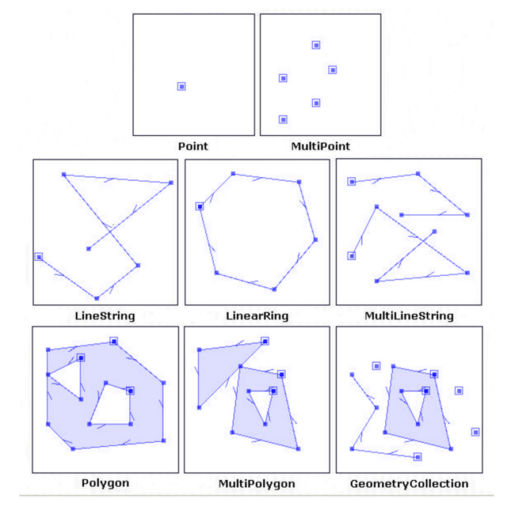 Geometrietypen (Quelle: JUMP, Technical Report) |
Innerhalb einer Datenbanktabelle (Relation) können die Geometrien entweder im Textformat vorliegen (Well-known Text, WKT) oder im binären Format (Well-known Binary, [[WKB]]). Der Vorteil des WKT Formats liegt darin, dass mit einem einfachen Editor SQL-Statements erstellt werden können, um Geometrien zu erzeugen.
Source(s): GIS Lösungen
Beispiel
Ein Punkt (Point) wird im WKT Format wie folgt in einer Tabelle gespeichert:
'POINT ( 122.123 376.985 )'
Neben den Koordinaten muss auch das räumliche Bezugssystem (Spatial Referencing System, SRS) angegeben werden. In der Tabelle spatial_ref_sys sind Informationen über verschiedene räumliche Bezugssysteme gespeichert, die über einen Schlüssel angesprochen werden. Dieser Schlüssel wird Spatial Reference System Identifier (SRID) genannt. Z.B. haben wir für eine Gauß-Krüger Projektion im 3. Streifen einen SRID von 31467.
Source(s): GIS Lösungen
Tabelle mit Geometriespalte erstellen
Eine Tabelle kann Sachdaten und Geometriedaten enthalten. Die Tabellenspalten für die Sachdaten werden mit einer normalen SQL CREATE-Anweisung festgelegt. Die Spalte für die Geometriedaten muss mit der PostGIS-Funktion (OpenGIS) AddGeometryColumn ( ) erzeugt werden, wobei pro select-Statement nur eine Geometriespalte angelegt werden kann. Es sind also zwei Schritte notwendig, um eine Tabelle mit einer Geometriespalte zu erzeugen:
CREATE TABLE ... SELECT AddGeometryColumn ( ... )
Source(s): GIS Lösungen
AddGeometryColumn ( )
Die Funktion AddGeometryColumn ( ) kann mit verschiedenen Parametern aufgerufen werden:
AddGeometryColumn ( Schemaname, Tabellenname, Spaltenname, SRID, Geometrietyp, Dimension )
oder wenn die Tabelle im Standardschema (public) erstellt werden soll:
AddGeometryColumn ( Tabellenname, Spaltenname, SRID, Geometrietyp, Dimension )
| Parameter | Typ | Beschreibung |
|---|---|---|
| Schemaname | VARCHAR | Das Schema, unter der die Tabelle erstellt werden soll |
| Tabellenname | VARCHAR | Name der Tabelle |
| Spaltenname | VARCHAR | Name der Geometriespalte |
| SRID | INTEGER | Spatial Reference System Identifier, z.B. 31467 für Gauß-Krüger oder -1 wenn nicht gesetzt. |
| Geometrietyp | VARCHAR | z.B. 'POINT', 'LINESTRING', 'POLYGON' |
| Dimension | INTEGER | Dimension der Punkte (2 oder 3) |
Source(s): GIS Lösungen
Beispiel POINT
Es soll eine Tabelle mit Bäumen erstellt werden. Die Bäume sollen als Punkt (POINT) mit einem Primärschlüssel und dem Namen gespeichert werden. Zuerst erstellen wir eine Tabelle mit der SQL-Anweisung CREATE:
CREATE TABLE baeume ( ps INTEGER, name VARCHAR );
Dann erzeugen wir die Geometriespalte mit der SELECT-Anweisung und der Funktion AddGeometryColumn ( ):
SELECT AddGeometryColumn ( 'baeume', 'geom', -1, 'POINT', 2 );
Beispiel LINESTRING:
Es soll eine Tabelle mit Straßen und Straßennamen erstellt werden. Die Straßen sollen als LINESTRING gespeichert werden.
CREATE TABLE strassen ( ps INTEGER, name VARCHAR ); SELECT AddGeometryColumn ( 'strassen', 'geom', -1, 'LINESTRING', 2 );
Source(s): GIS Lösungen
Beispiel POLYGON
Es soll eine Tabelle mit Grundstücken und Eigentümern erstellt werden. Die Grundstücke werden als POLYGON gespeichert.
CREATE TABLE grundstuecke ( ps INTEGER, eigentuemer VARCHAR ); SELECT AddGeometryColumn ( 'grundstuecke', 'geom', -1, 'POLYGON', 2 );
Source(s): GIS Lösungen
Geometriedaten in Tabelle einfügen
Nachdem die Tabelle mit
CREATE TABLE baeume ( ps INTEGER, name VARCHAR ); SELECT AddGeometryColumn ( 'baeume', 'geom', -1, 'POINT', 2 );
oder
CREATE TABLE strassen ( ps INTEGER, name VARCHAR ); SELECT AddGeometryColumn ( 'strassen', 'geom', -1, 'LINESTRING', 2 );
oder
CREATE TABLE grundstuecke ( ps INTEGER, eigentuemer VARCHAR ); SELECT AddGeometryColumn ( 'grundstuecke', 'geom', -1, 'POLYGON', 2 );
erstellt wurde (siehe Kapitel 2.2.1), sollen Daten in die Tabelle geschrieben werden. Die Geometriedaten sollen im WKT-Format gespeichert werden. Dazu benötigen wir die Funktion GeometryFromText ( ).
Source(s): GIS Lösungen
GeometryFromText ( )
Die Funktion GeometryFromText ( ) erzeugt ein Objekt vom Typ Geometry. Die Geometriedaten werden im WKT-Format übergeben.
GeometryFromText ( text, SRID )
| Parameter | Typ | Beschreibung |
|---|---|---|
| text | VARCHAR | Geometrie im WKT-Format, z.B. 'POINT ( 10 20 )' |
| SRID | INTEGER | Spatial Reference System Identifier, z.B. 31467 für Gauß-Krüger oder -1 wenn nicht gesetzt. |
Source(s): GIS Lösungen
Beispiel POINT
In die Tabelle baeume (siehe Kapitel 2.3) sollen der Primärschlüssel, der Baumname und die Koordinaten des Baumes P = ( 10, 20 ) eingefügt werden.
INSERT INTO baeume VALUES ( 1234, 'Eiche', GeometryFromText ( 'POINT ( 10 20 )', -1 ) );
Hinweis:
- Die Koordinaten eines Punktes sind durch ein Leerzeichen getrennt!
Source(s): GIS Lösungen
Beispiel LINESTRING
In die Tabelle strassen (siehe Kapitel 2.3) sollen der Primärschlüssel, der Straßenname und die Koordinaten der Straßenachse P1 = ( 30, 35 ); P2 = ( 45, 57 ); P3 = ( 60, 83 ) eingefügt werden.
INSERT INTO strassenVALUES ( 4567, 'Hofweg', GeometryFromText ( 'LINESTRING ( 30 35, 45 57, 60 83 )', -1 ) );
Hinweis:
- Die Koordinaten eines Punktes sind durch ein Leerzeichen getrennt!
- Die Punkte sind durch Komma getrennt.
Source(s): GIS Lösungen
Beispiel POLYGON
In die Tabelle grundstuecke (siehe Kapitel 2.3) sollen der Primärschlüssel, der Eigentümer und die Koordinaten des Grundstücks P1 = ( 75, 20 ); P2 = ( 80, 30 ); P3 = ( 90, 22 ) P4 = ( 85, 10 ); P5 = P1 = ( 75, 20 ) eingefügt werden.
INSERT INTO grundstueckeVALUES ( 10, 'Mayer', GeometryFromText ( 'POLYGON ( ( 75 20, 80 30, 90 22, 85 10, 75 20 ) )', -1 ) );
Hinweis:
- Die Koordinaten eines Punktes sind durch ein Leerzeichen getrennt!
- Die Punkte sind durch Komma getrennt.
- Die Koordinaten des Polygons stehen in zwei öffnenden und zwei schließenden Klammern.
Source(s): GIS Lösungen
Tabelle mit Geometriespalte löschen
Durch die Funktion AddGeometryColumn ( ) wird eine Datenzeile in die Tabelle geometry_columns geschrieben, die Informationen für PostGIS über die neu angelegte Tabelle enthält. Würde man diese neu angelegte Tabelle mit der SQL-Anweisung DROP TABLE tabellenname löschen, würde die Systemtabelle geometry_columns nicht aktualisiert werden. Die entsprechende Datenzeile würde nicht gelöscht werden! Eine Tabelle mit einer Geometriespalte muss daher mit der Funktion DropGeometryTable ( ) gelöscht werden.
Source(s): GIS Lösungen
DropGeometryTable ( )
Die Funktion DropGeometryTable ( ) löscht eine Tabelle mit Geometriespalte und den entsprechenden Eintrag in der Systemtabelle geometry_columns.
DropGeometryTable ( Schemaname, Tabellenname )
oder
DropGeometryTable ( Tabellenname )
| Parameter | Typ | Beschreibung |
|---|---|---|
| Schemaname | VARCHAR | Schemaname unter der sich die Tabelle befindet |
| Tabellenname | VARCHAR | Zu löschende Tabelle |
Source(s): GIS Lösungen
Beispiel
Die Tabelle baeume soll gelöscht werden:
SELECT DropGeometryTable ( 'baeume' );
Source(s): GIS Lösungen
OpenJUMP
Darstellung von Tabellen
Nachdem die Tabelle baeume mit folgenden Anweisungen erstellt und mit Daten gefüllt wurde (drei Bäume),
CREATE TABLE baeume ( ps INTEGER, name VARCHAR ); SELECT AddGeometryColumn ( 'baeume', 'geom', -1, 'POINT', 2 ); INSERT INTO baeume VALUES ( 1234, 'Eiche', GeometryFromText ( 'POINT ( 10 20 )', -1 ) ); INSERT INTO baeume VALUES ( 2234, 'Buche', GeometryFromText ( 'POINT ( 40 30 )', -1 ) ); INSERT INTO baeume VALUES ( 3234, 'Linde', GeometryFromText ( 'POINT ( 20 40 )', -1 ) );
soll die Tabelle in OpenJUMP dargestellt werden.
Eine ausführliche Beschreibung zur Konfiguration von OpenJUMP und PostGIS finden Sie im OpenJUMP Tutorial (Grundlagen) Kapitel 10. Mit File>Load Dataset(s)... erscheint ein Fenster, in dem unter Format: PostGIS Table ausgewählt werden muss, um die Maske zur Eingabe der Datenbankserverdaten zu erhalten.
In OpenJUMP wird für jede Tabelle ein neuer Layer mit dem Namen der Tabelle erstellt, d.h. auf dem Layer baeume finden wir unsere drei Bäume wieder. Mit RechtsKlick auf den Layernamen und View/Edit Attributes werden die Attribute der Tabelle baeume angezeigt.
Source(s): GIS Lösungen
Erfassung von Daten
Geometrien und Sachdaten, die in OpenJUMP erfasst wurden, können in PostGIS-Tabellen gespeichert werden. Hierbei wird jeder Layer in einer eigenen Tabelle gespeichert. Eine ausführliche Beschreibung zur Konfiguration von OpenJUMP und PostGIS finden Sie im OpenJUMP Tutorial (Grundlagen) Kapitel 10.
Um einen Layer in einer PostGIS-Tabelle speichern zu können, muss jeder Geometrie ein eindeutiger Schlüssel, z.B. der Primärschlüssel, zugeordnet werden. Mit Rechtsklick auf den Layernamen und View/Edit Schema wird das Schema für die PostGIS-Tabelle erstellt (siehe OpenJUMP Tutorial, Kapitel 6). Das Schema muss mindestens aus einem eindeutigen Schlüssel bestehen. Mit View/Edit Attributes werden die entsprechenden Sachdaten erfasst (siehe OpenJUMP Tutorial, Kapitel 7).
Datei:PostGIS Tutorial Schema mit Primärschlüssel (ps) des Layers Gebaeude.jpg Schema mit Primärschlüssel (ps) des Layers Gebaeude |
Vor dem Sichern der Tabelle muss der Spatial Reference System Identifier (SRID) (siehe Kapitel 2.2.1) für den zu sichernden Layer gesetzt werden. Mit Rechtsklick Layername>Change SRID wird der Wert gesetzt.
Mit File>Save dataset as... wird der markierte Layer in einer PostGIS-Tabelle gesichert. Hinter Unique Column: steht der Spaltenname des Primärschlüssels (hier ps). Der zu sichernde Layername wird hinter Table: eingegeben (hier gebaeude).
Source(s): GIS Lösungen
Sichten (Views)
Grundlagen
In den bisherigen Beispielen wurden alle Datensätze einer Tabelle in OpenJUMP] dargestellt. Es wurden z.B. alle Bäume der Tabelle baeume oder alle Gebäude der Tabelle gebaeude auf jeweils einem Layer dargestellt. Für eine sinnvolle Analyse ist das nicht ausreichend! Man möchte z.B. nur die Eichen sehen oder nur die Gebäude, die Herrn oder Frau Mayer gehören. Vielleicht möchte man auch alle Eichen sehen, die auf dem Grundstück von Frau Schulze stehen. In diesem Fall benötigt man Daten aus zwei oder mehreren Tabellen. Es soll also nur eine bedingte Sicht (View) auf die Tabellen dargestellt werden! Mit der SQL-Anweisung CREATE VIEW ... werden solche Sichten erstellt. Das Beispiel bezieht sich auf die Tabelle baeume (siehe Kapitel 3.1).
Source(s): GIS Lösungen
Beispiel
CREATE VIEW v_baeume ( Baumnamen ) AS SELECT name, geom FROM baeume WHERE name = 'Eiche';
v_baeume = Name der Sicht; das Präfix v_ dient nur zur besseren Unterscheidung. ( Baumname ) = Spaltenname der ersten Spalte in der Sicht. Hier können mehrere Namen durch Komma getrennt stehen. name = Spaltenname aus der Tabelle baeume geom = Spaltenname der Geometriespalte der Tabelle baeume
In diesem Beispiel wird eine Sicht mit dem Namen v_baeume auf die Tabelle baeume erstellt, wo nur die Eichen von Interesse sind. Um die Tabelle in OpenJUMP darstellen zu können, darf natürlich die Geometriespalte (hier geom) hinter der SELECT-Anweisung der Sicht nicht fehlen. Die Sicht v_baeume kann man mit der SELECT-Anweisung anzeigen:
SELECT * FROM v_baeume;
Es wird nur ein Datensatz (Tupel) angezeigt, weil die Tabelle baeume nur eine Eiche enthält!
Source(s): GIS Lösungen
Sichten in pgAdmin III
In de:pgAdmin III tauchen die Sichten (Views) nicht unter Tables, sondern unter Views auf:
Source(s): GIS Lösungen
Sichten in OpenJUMP darstellen
Sichten mit einer Geometriespalte können in OpenJUMP nur dargestellt, aber nicht erzeugt werden. Zur Darstellung muss nur in der Eingabemaske Load Dataset(s) anstelle des Tabellennamens der Name der Sicht eingegeben werden. In unserem Beispiel sehen wir dann nur eine einsame Eiche!
Source(s): GIS Lösungen
Verbund von Tabellen (Join)
Bisher wurden die Sachdaten und Geometrien in einem Datensatz (Tupel) zusammengefasst. Zu jeder Geometrie eines Gebäudes oder Grundstücks wurde z.B. der Eigentümer gespeichert. Besitzt ein Eigentümer mehrere Häuser oder Grundstücke, taucht der Name und die Adresse des Eigentümers mehrfach in unserer Tabelle auf. Die Eigentümerdaten sind redundant! Ändert sich z.B. die Adresse eines Eigentümers der mehrere Grundstücke besitzt, müssen alle Datensätze des Eigentümers geändert werden, was zu Fehlern führen kann. Wird ein Datensatz übersehen, ist die Tabelle inkonsistent.
Datei:PostGIS Tutorial Die Firma GlobalPlayer besitzt 2 Grundstücke.jpg Die Firma GlobalPlayer besitzt 2 Grundstücke |
Sinnvoller wäre es, die Eigentümerdaten in einer Tabelle abzulegen und die Geometrien in einer zweiten Tabelle.
Datei:PostGIS Tutorial Eigentümertabelle ohne Geometrien (eigentuemer nor).jpg Eigentümertabelle ohne Geometrien (eigentuemer_nor) |
Datei:PostGIS Tutorial Grundstückstabelle ohne direkte Eigentümer (grund fs nor).jpg Grundstückstabelle ohne direkte Eigentümer (grund_fs_nor) |
Die Verknüpfung der beiden Tabellen erfolgt über Primär- (ps) und Fremdschlüssel (fs). Die Tabelle mit den Geometrien enthält als Fremdschlüssel den Primärschlüssel der Eigentümertabelle. Die Firma GlobalPlayer (ps = 30 der Eigentümertabelle) besitzt demnach 2 Grundstücke ( ps = 100 und 300 der Grundstückstabelle)! Sollen alle Grundstücke und die dazugehörigen Eigentümer aufgelistet werden, müssen beide Tabellen verbunden werden (join):
SELECT e.name, e.ort, g.geom FROM eigentuemer_nor AS e, grund_fs_nor AS g WHERE e.ps = g.fs;
Sollen diese Grundstücke in OpenJUMP dargestellt werden, muss eine Sicht (View; siehe Kapitel 4) erstellt werden:
CREATE VIEW v_eigen_fs_nor ( name, ort, telef, geom ) AS SELECT e.name, e.ort, e.telef, g.geom FROM eigentuemer_nor AS e, grund_fs_nor AS g WHERE e.ps = g.fs;
Datei:PostGIS Tutorial Alle Grundstücke mit Eigentümer.jpg Alle Grundstücke mit Eigentümer |
Sollen nur die Grundstücke der Firma GlobalPlayer dargestellt werden, muss noch eine Bedingung an die SELECT-Anweisung angehängt werden (AND e.name = 'GlobalPlayer'):
CREATE VIEW v_eigen_glob__fs_nor ( name, ort, telef, geom ) AS SELECT e.name, e.ort, e.telef, g.geom FROM eigentuemer_nor AS e, grund_fs_nor AS g WHERE e.ps = g.fs AND e.name = 'GlobalPlayer';
Datei:PostGIS Tutorial Die Grundstücke der Firma GlobalPlayer.jpg Die Grundstücke der Firma GlobalPlayer |
Source(s): GIS Lösungen
Analysefunktionen
Allgemeines
Die Geometrien für die folgenden Beispiele wurden mit Hilfe von OpenJUMP erstellt. Hierzu wurde eine DGK5 von Norderstedt als Digitalisierungsvorlage verwendet. Diese Karte wird von einem WMS-Server mit der URL http://gis.rzcn.haw-hamburg.de/cgi-bin/mapserv.exe?map=c:/mapserver/wms/htdocs/norderstedt.map zur Verfügung gestellt.
Längenberechnung Length ( )
Die Funktion Length ( ) berechnet die Länge eines Linienzuges (LineString).
Length ( Linestring ) : Double Precision
| Parameter | Typ | Beschreibung |
|---|---|---|
| Linestring | GEOMETRY | Linienzug |
Beispiel
Gegeben:
Tabelle strassen_nor mit vier Straßen:
Gesucht:
- Die Straßenlänge jeder Straße.
- Die Gesamtlänge aller Straßen.
- View mit Straßennamen, Längen und Geometrien (siehe auch Kapitel 4).
Lösung 1:
SELECT name, Length ( geom ) AS laenge FROM strassen_nor;
Datei:PostGIS Tutorial Berechnete Straßenlängen.jpg Berechnete Straßenlängen |
Lösung 2:
SELECT Sum ( Length ( geom ) ) AS gesamtlaenge FROM strassen_nor;
Datei:PostGIS Tutorial Gesamtlänge aller Straßen in der Tabelle.jpg Gesamtlänge aller Straßen in der Tabelle |
Lösung 3:
CREATE VIEW v_strassen_nor_laenge ( Name, Laenge) AS SELECT name, Length ( geom ), geom FROM strassen_nor;
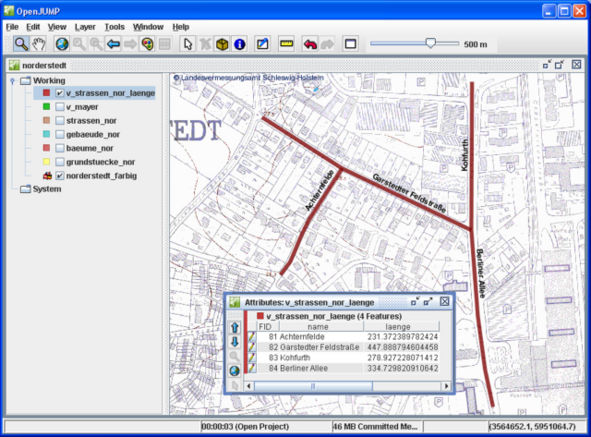 View v_strassen_nor_laenge in OpenJUMP |
Abstand Distance ( )
Die Funktion Distance ( ) berechnet den Abstand zwischen zwei Geometrien.
Distance ( geom1, geom2 ) : Double Precision
| Parameter | Typ | Beschreibung |
|---|---|---|
| geom1 | GEOMETRY | erste Geometrie |
| geom2 | GEOMETRY | zweite Geometrie |
Beispiel
Von der Schule Lütjenmoor sollen die Entfernungen zu den Haltestellen ermittelt werden.
Gegeben:
Die Tabelle schulen_nor mit den Schulen und die Tabelle haltestellen_nor mit den Haltestellen.
Gesucht:
- Die Entfernungen der Haltestellen zur Schule Lütjenmoor.
Lösung:
SELECT s.name, h.linie, Distance ( s.geom, h.geom ) AS entfernung FROM schulen_nor AS s, haltestellen_nor AS h WHERE s.name = 'Lütjenmoor' ORDER BY entfernung;
Datei:PostGIS Tutorial Linie 123 liegt am nächsten zur Schule.jpg Linie 123 liegt am nächsten zur Schule |
Flächenberechnung Area ( )
Die Funktion Area ( ) berechnet den Flächeninhalt eines POLYGONS.
Area ( Polygon ) : Double Precision
| Parameter | Typ | Beschreibung |
|---|---|---|
| Polygon | GEOMETRY | Geschlossenes Polygon |
Beispiel
Gegeben:
Tabelle grundstuecke_nor mit vier Grundstücken:
Gesucht:
- Die Fläche jedes Grundstücks.
- Die Gesamtfläche der Grundstücke der Familie Mayer.
- View mit Eigentümer, Flächen und Geometrien der Familie Mayer.
Lösung 1:
SELECT eigentuemer, Area ( geom ) AS flaeche FROM grundstuecke_nor;
Datei:PostGIS Tutorial Grundstücke mit berechneten Flächen.jpg Grundstücke mit berechneten Flächen |
Lösung 2:
SELECT eigentuemer, Sum ( Area ( geom ) ) AS gesamtflaeche FROM grundstuecke_nor WHERE eigentuemer = 'Mayer' GROUP BY eigentuemer;
Datei:PostGIS Tutorial Die Gesamtfläche der Grundstücke der Familie Mayer.jpg Die Gesamtfläche der Grundstücke der Familie Mayer |
Lösung 3:
CREATE VIEW v_mayer ( eigentuemer, flaechen ) AS SELECT eigentuemer, Area ( geom ), geom FROM grundstuecke_nor WHERE eigentuemer = 'Mayer';
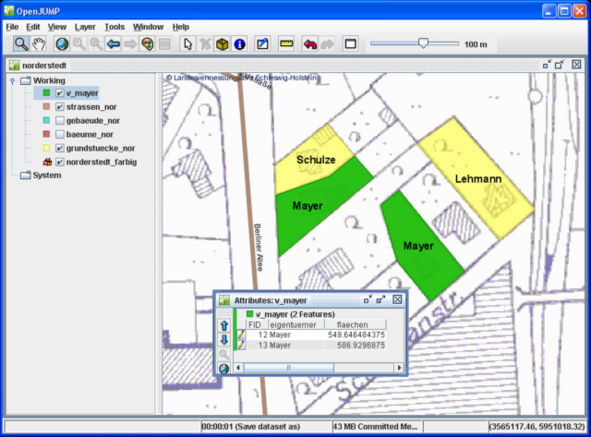 View v_mayer in OpenJUMP |
Distanzbereich Buffer ( )
Die Funktion Buffer ( ) erzeugt ein POLYGON mit einem Abstand zu einer gegebenen Geometrie.
Buffer ( Geometrie, Abstand [, AnzSeg ] ) : POLYGON
| Parameter | Typ | Beschreibung |
|---|---|---|
| Geometrie | GEOMETRY | POINT, LINESTRING oder POLYGON |
| Abstand | Double Precision | Abstand zur gegebenen Geometrie |
| AnzSeg | Integer | Anzahl der Segmente des berechneten Polygons |
Beispiel POINT
Gegeben:
Tabelle baeume_nor mit Bäumen und Kronendurchmesser:
Gesucht:
- View mit Geometrien der Bäume in Abhängigkeit des Kronendurchmessers.
Lösung:
CREATE VIEW v_buffer_baeume_nor ( name, krone ) AS SELECT name, krone, SetSRID ( Buffer ( geom, krone / 2. ), 31467 ) FROM baeume_nor;
Hinweis:
- An die Funktion Buffer ( ) wird die Geometrie der Bäume (hier POINT) und der Kronendurchmesser übergeben. Die von Buffer ( ) erzeugte Geometrie wird ein kreisförmiges Polygon mit dem Radius krone / 2. sein.
- Die Funktion Buffer ( ) wird innerhalb der Funktion SetSRID ( ) aufgerufen. Die Funktion SetSRID ( ) weist der von Buffer ( ) erzeugten Geometrie den SRID von 31467 zu (siehe auch Kapitel 2.1),
In OpenJUMP können dann die Bäume in Abhängigkeit des Kronendurchmessers dargestellt werde.
Datei:PostGIS Tutorial Buffer um die Bäume in Abhängigkeit des Kronendurchmessers.jpg Buffer um die Bäume in Abhängigkeit des Kronendurchmessers |
Beispiel LINESTRING:
Gegeben:
Tabelle strassen_nor
Gesucht:
- View mit Geometrie der Straße Kohfurth, die auf 20 m verbreitert werden soll.
Lösung:
CREATE VIEW v_kohfurth AS SELECT name, SetSRID ( Buffer ( geom, 20. ), 31467 ) AS geom FROM strassen_nor WHERE name = 'Kohfurth';
Datei:PostGIS Tutorial Buffer um die Straße Kohfurth.jpg Buffer um die Straße Kohfurth |
Schnittmenge Intersection ( )
Die Funktion Intersection ( ) berechnet die Schnittmenge zweier Geometrien. Das Ergebnis ist entweder eine neue oder eine leere (EMPTY) Geometrie. Mit der Funktion IsEmpty ( geometry ) kann geprüft werden, ob die Geometrie leer ist.
Intersection ( geom1, geom2 ) : GEOMETRY oder EMPTY
| Parameter | Typ | Beschreibung |
|---|---|---|
| geom1 | GEOMETRY | erste Geometrie |
| geom2 | GEOMETRY | zweite Geometrie |
Beispiel
Die Straße Berliner Allee soll verbreitert werden. Gesucht sind alle Grundstücke, die von der Verbreiterung betroffen sind.
Gegeben:
Eine Tabelle mit dem Polygon der verbreiterten Straße (b_BerlinerAllee; Buffer der Straße) und eine Tabelle mit den Geometrien der Grundstücke (grundstuecke_nor).
Gesucht:
- Die Schnittmenge des Polygons mit den Grundstücken.
Datei:PostGIS Tutorial Schnittmenge zwischen verbreiterter Berliner Allee und betroffenen Grundstücken wird gesucht.jpg Schnittmenge zwischen verbreiterter Berliner Allee und betroffenen Grundstücken wird gesucht |
Lösung:
Die Tabelle grundstuecke_nor enthält 4 Grundstücke mit den entsprechenden Geometrien. Die Tabelle b_BerlinerAllee enthält die Buffer-Geometrie. Wird eine SELECT-Anfrage über beide Tabellen ausgeführt (join), erhält man das Kreuzprodukt aus der Zeilenanzahl beider Tabellen, also 4 Ergebnisse. Zwei Geometrien müssen leer (EMPTY) sein, weil zwei Grundstücke nicht in der Schnittmenge liegen!
SELECT Intersection ( g.geom, b.geom ) FROM grundstuecke_nor AS g, b_BerlinerAllee AS b;
Die leeren (EMPTY) Geometrien müssen noch durch eine WHERE-Klausel und der IsEmpty ( ) PostGIS-Funktion entfernt werden.
SELECT Intersection ( g.geom, b.geom ) FROM grundstuecke_nor AS g, b_BerlinerAllee AS b WHERE IsEmpty ( Intersection ( g.geom, b.geom ) ) = FALSE;
Sollen noch die Eigentümer angezeigt und der SRID verändert werden, so sieht die SQL-Anweisung wie folgt aus:
SELECT g.eigentuemer, SetSRID ( Intersection ( g.geom, b.geom ), 31467 ) AS geom FROM grundstuecke_nor AS g, b_BerlinerAllee AS b WHERE IsEmpty ( Intersection ( g.geom, b.geom ) ) = FALSE;
Datei:PostGIS Tutorial Schnittmenge mit Eigentümer.jpg Schnittmenge mit Eigentümer |
Zur Darstellung in OpenJUMP erzeugen wir eine Sicht:
CREATE VIEW v_intersection ( name, geom ) AS SELECT g.eigentuemer, SetSRID ( Intersection ( g.geom, b.geom ), 31467 ) AS geom FROM grundstuecke_nor AS g, b_BerlinerAllee AS b WHERE IsEmpty ( Intersection ( g.geom, b.geom ) ) = FALSE;
Konvexe Hülle ConvexHull ( )
Die Funktion ConvexHull ( ) berechnet eine konvexe Hülle um eine oder mehrere Geometrien. Eine konvexe Hülle um eine Punktmenge ist das kürzeste Polygon, das diese Punktmenge umschließt. Spannt man z.B. ein Gummiband um die Punktmenge, so erhält man eine konvexe Hülle. Zur Veranschaulichung legen wir eine konvexe Hülle (rotes Polygon), um Geometrien vom Typ POINT:
Datei:PostGIS Tutorial Konvexe Hülle (rotes Polygon) um eine Punktmenge.jpg Konvexe Hülle (rotes Polygon) um eine Punktmenge |
ConvexHull ( geom ) : POLYGON
| Parameter | Typ | Beschreibung |
|---|---|---|
| geom | GEOMETRY | Geometrie, um die eine konvexe Hülle gelegt werdensoll. |
Hinweis:
Soll eine konvexe Hülle um eine Menge von Punkten (POINT) gelegt werden, müssen die Punkte mit der Funktion GeomUnion ( geometry set ) zu einer Geometrie zusammengefasst werden.
Beispiel
Bei einem kleinen Wäldchen in Norderstedt sind nur die Bäume in einer Tabelle erfasst. Das Wäldchen soll eingezäunt werden. Gesucht ist der kürzeste Zaun und die eingezäunte Fläche.
Datei:PostGIS Tutorial Kleines Wäldchen in der Tabelle waldgebiet1 nor.jpg Kleines Wäldchen in der Tabelle waldgebiet1_nor |
Gegeben:
Eine Tabelle (waldgebiet1_nor) mit den Geometrien der Bäume.
Gesucht:
- Konvexe Hülle um die Bäume.
Lösung:
Die Punkte der Tabelle waldgebiet1_nor müssen erst mit der Funktion GeomUnion ( geometry set ) zu einer Geometrie zusammengefasst werden. Danach kann die konvexe Hülle berechnet werden. Dies kann alles in einer SQL-Anweisung geschehen.
SELECT ConvexHull ( GeomUnion ( geom ) ) FROM waldgebiet1_nor;
Soll die Fläche berechnet werden, muss nur die Funktion Area ( ) aufgerufen werden:
SELECT Area ( ConvexHull ( GeomUnion ( geom ) ) ) AS flaeche FROM waldgebiet1_nor;
Zur Darstellung in OpenJUMP berechnet man die konvexe Hülle mit den Punkten aus der Tabelle waldgebiet1_nor und erzeugt daraus eine Sicht (View).
CREATE VIEW v_waldconvex ( geom ) AS SELECT ConvexHull ( GeomUnion ( geom ) ) FROM waldgebiet1_nor;
Datei:PostGIS Tutorial Konvexe Hülle um das kleine Waldgebiet.jpg Konvexe Hülle um das kleine Waldgebiet |
Leider kann man aus der konvexen Hülle (POLYGON) nicht direkt die Länge des Polygons mit der Funktion Length ( ) berechnen, sondern muss zuerst einen Linienzug (LINESTRING) aus dem POLYGON machen. Dazu dient unter anderem die Funktion Boundary ( )<tt>. Da die Funktion <tt>Boundary ( ) ein MULTIPOLYGON als Argument benötigt, muss die Funktion multi ( ) benutzt werden. Auf die Funktion Boundary ( ) und multi ( ) wird im Moment nicht näher eingegangen.
Die Zaunlänge um das Wäldchen kann also folgendermaßen ermittelt werden:
SELECT Length ( Boundary ( multi ( geom ) ) ) AS Zaunlaenge FROM v_waldconvex;
Contains ( ) und Within ( )
- Die Funktion Contains ( ) prüft, ob die erste Geometrie geom1 die zweite Geometrie geom2 enthält.
- Die Funktion Within ( ) prüft, ob die zweite Geometrie geom2 die erste Geometrie geom1 enthält.
Als Ergebnis wird ein Wert vom Typ BOOLEAN zurückgegeben (TRUE, FALSE);
Contains ( geom1, geom2 ) : Boolean oder Within ( geom1, geom2 ) : Boolean
| Parameter | Typ | Beschreibung |
|---|---|---|
| geom1 | GEOMETRY | erste Geometrie |
| geom2 | GEOMETRY | zweite Geometrie |
Beispiel
Gesucht sind alle Bäume, die auf privaten Grundstücken stehen.
Gegeben:
Die Tabelle grundstuecke_nor mit den Geometrien und Eigentümern der privaten Grundstücke und die Tabelle baeume_nor mit den Geometrien und Attributen der Bäume.
Datei:PostGIS Tutorial Sieben von neun Bäumen stehen auf den privaten Grundstücken.jpg Sieben von neun Bäumen stehen auf den privaten Grundstücken |
Gesucht:
- Alle Bäume, die auf den Grundstücken stehen.
Lösung mit Contains ( ):
SELECT gr.eigentuemer, b.name FROM grundstuecke_nor AS gr, baeume_nor AS b WHERE Contains ( gr.geom, b.geom ) = TRUE;
Hier wird geprüft, ob die Geometrien der Grundstücke die Geometrien der Bäume enthalten.
Datei:PostGIS Tutorial Sieben Bäume stehen auf den privaten Grundstücken.jpg Sieben Bäume stehen auf den privaten Grundstücken |
Lösung mit Within ( ):
SELECT gr.eigentuemer, b.name FROM grundstuecke_nor AS gr, baeume_nor AS b WHERE Within ( b.geom, gr.geom ) = TRUE;
Hier wird geprüft, ob die Geometrien der Bäume in den Geometrien der Grundstücke enthalten sind.
Hinweis: Es muss darauf geachtet werden, ob die Prüfung sinnvoll ist. Punktgeometrien können z.B. niemals Polygone enthalten. Die WHERE-Bedingung wäre immer FALSE!
Literaturverzeichnis
- Aquino, J., Davis M. (2004): JUMP Workbench User's Guide, Vivid Solutions
- Aquino, J., Kim D. (2003): JUMP Developer's Guide, Vivid Solutions
- Bill, R. (1999): Grundlagen der Geo-Informationssysteme, Band 1, Wichmann Verlag
- Bill, R. (1999): Grundlagen der Geo-Informationssysteme, Band 2, Wichmann Verlag
- Bill R., Zehner M. L. (2001): Lexikon der Geoinformatik, Wichmann Verlag
- Eisentraut, P. (2003): PostgreSQL Das Offizielle Handbuch, mitp-Verlag Bonn
- Gemeinschaftsprojekt von CCGIS und terrestris: Praxishandbuch WebGIS mit Freier Software
- Lake, R., Burggraf D. S.,Trninic M., Rae L. (2004): Geography Mark-Up Language (GML), John Wiley & Sons, Ltd
- Lange, N. (2002): Geoinformatik in Theorie und Praxis, Springer-Verlag Berlin Heidelberg New York
- OGC (2003): OpenGIS Geography Markup Language (GML) Implementation Specification, Open GIS Consortium
- OGC (2001): OpenGIS Implementation Specification: Coordinate Transformation Services, Open GIS Consortium
- OGC (1999): OpenGIS Simple Features Specification For SQL Revision 1.1, Open GIS Consortium
- OGC (2004): Web Map Service (WMS), Version: 1.3, Open GIS Consortium
- OGC (2005) OpenGIS Implementation Specification for Geographic information, Open GIS Consortium
- Simple feature access – Part 1: Common architecture
- Simple feature access – Part 2: SQL option
- Refractions Research (2005): PostGIS Manual
- RRZN (2004): SQL Grundlagen und Datenbankdesign, Regionales Rechenzentrum / Universität Hannover
- The PostgreSQL Global Development Group (2005): PostgreSQL 8.1.0 Documentation
Linksammlung
JUMPhttp://www.jump-project.org/
Jump Pilot Projecthttp://jump-pilot.sourceforge.net/
MapServerhttp://www.umn-mapserver.de/
OGP Surveying & Positioning Committeehttp://www.epsg.org/
Open Geospatial Consortiumhttp://www.opengeospatial.org/
OpenJUMPhttp://openjump.org/wiki/show/HomePage
PIROL, Fachhochschule Osnabrückhttp://www.al.fh-osnabrueck.de/jump-download.html
PostGIShttp://postgis.refractions.net/
PostgreSQLhttp://www.postgresql.org/